当ブログでも利用している「ConoHa WING(コノハウイング)」なら「アルファSSL(AlphaSSL)」が永久無料で利用できます。
当記事では、年6,600円相当の有料SSL「アルファSSL」が永久無料で利用できる方法について、下記のような悩みや疑問に答えていきます。
- 当記事で得られる情報や解決できる悩み
- 青字を押すと読みたい項目まで移動できます。
- 当記事の信頼性


当サイトでは「本業×副業で経済的自立による豊かで自由な生活を手に入れること」をコンセプトに、副業やブログの始め方・稼ぎ方を発信しています。
WordPressブログを「5〜10分」で始められると大好評のレンタルサーバー「ConoHa WING(コノハウイング)」は、SSL国内シェアNo.1のGMOグローバルサイン社が提供する信頼性の高い人気のSSLサーバー証明書「アルファSSL」が無料で利用できる特典が付いてきます。
SSLとは、インターネット上でデータを暗号化して送受信する仕組み(プロトコル)のことです。個人情報やクレジットカード情報などの重要なデータを安全にやり取りするために使われます。なので、サイトのセキュリティを高めることができ、Googleが推奨しているためSEOに大きな影響を与えます。
ConoHa WINGなら有料の独自SSLが無料で利用できます!
Happy Summerキャンペーン実施中(2025年7月22日16:00まで)
\ 最大55%割引の643円 /
さらに今なら「5,000円割引」で契約できるキャンペーン開催中!
![5,000円割引で契約できる紹介プログラムキャンペーン[2023年9月19日(火)16:00まで]](https://sb-wegazine.net/wp-content/uploads/2023/07/conohawing-campaign52.jpg)
![5,000円割引で契約できる紹介プログラムキャンペーン[2023年9月19日(火)16:00まで]](https://sb-wegazine.net/wp-content/uploads/2023/07/conohawing-campaign52.jpg)
\ 5,000円割引で契約 /
5,000円割引を受けるには、紹介プログラムリンクから申し込む必要があります。手続きを進めると「最大55%OFF」のキャンペーン割引も適用されます。
- 国内最速No.1を獲得
- 高安定性Webサーバー「NGINX」
- WEXALが無料で利用可能
- HTTP/2対応
- 超高速PHPアプリケーション「LiteSpeed LSAPI」
- 14日間自動バックアップ
- アルファSSLが永久無料
- 転送量無制限で課金なし
- サーバー稼働率99.99%以上
SSLサーバ証明書とは


SSLサーバ証明書とは、Webサイトやブログなどの「運営者の実在性を証明」し、ブラウザとサーバ間で「通信データの暗号化」を行うための仕組み(電子証明書)です。
SSLサーバ証明書が導入されたWebサイトでは、ブラウザでのURLが「http → https」に変わり、先頭には鍵マークが表示されます。これが信頼と安心の証明となります。
SSLサーバ証明書の種類
SSLサーバ証明書には、認証内容により3種類のレベルが用意されています。
- ドメイン認証
- 企業実在認証
- EV認証
| ドメイン認証 | 企業実在認証 | EV認証 | |
|---|---|---|---|
| 認証レベル | |||
| アドレスバー表示 | |||
| 認証項目 | ドメイン名の利用権 | ドメイン名の利用権 組織の法的実在性 | ドメイン名の利用権 組織の法的・物理的実在性 組織の運営 承認者・署名者の確認 |
| 特徴 | 低価格、スピード発行 個人事業主の取得可 | 証明書情報に組織名 ウェブサイトの信頼性アップ | アドレスバーに組織名を緑色で表示 フィッシング詐欺対策 |
常時SSLのメリット
常時SSL(Always On SSL)は、Webサイト内のすべてのページをSSL化し、セキュリティを強化します。SSLを導入することで、ユーザーとWebサイト運営者の両方にメリットがあります。
| サイト信頼性の向上 | 常時SSLはサイト閲覧履歴やログイン情報等の個人情報の盗聴も防ぐことができるので、「なりすまし」や「フィッシング対策」にも有効です。 |
| 検索順位に好影響 | 検索エンジンのGoogleは2014年8月にHTTPS化(常時SSL)を検索結果のランキングシグナル(SEO)に反映することを発表しました。HTTPSのサイトであることが検索順位に大きく影響を与えることとなったのです。 |
| SSL化でサイト高速表示 | HTTP/2を利用したWebサイトの高速表示は、SSL化しているWebサイトである必要があります。常時SSL化することで、高速なブラウザ表示の実現が可能です。 |
SSL化するだけでSEO対策になるんです!
アルファSSLとは


アルファSSLとは、最大256bitのSSL暗号化通信を実現するSSLサーバ証明書です。アルファSSLは、格安なSSL/TLSでありながら、ブラウザ対応率99%を誇り、これからのクラウド環境にも安心してご利用いただける、格安でも信頼できるSSLサーバ証明書です。
AlphaSSLもしくはアルファSSLと表現されることが多いです。
アルファSSLの基本情報


| アルファSSL基本情報 | |
|---|---|
| 機能名称 | AlphaSSL|アルファSSL |
| 提供会社 | GMOグローバルサイン株式会社 |
| 導入効果 | 最大256bitの通信を実現し、誰でも安心して利用可能です。ConoHa WING契約者なら、年6,600円相当の独自SSLが永久無料に利用可能です。 |
ConoHa WINGなら無料だからリスク無しで利用できます!
アルファSSLの特徴


GMOグローバルサイン社が提供するアルファSSLの特徴について解説します。
- SSL国内シェアNo.1の独自SSL
- 年6,600円相当のSSLが永久無料
- 個人のお客様にも対応
- 安心と信頼の機能
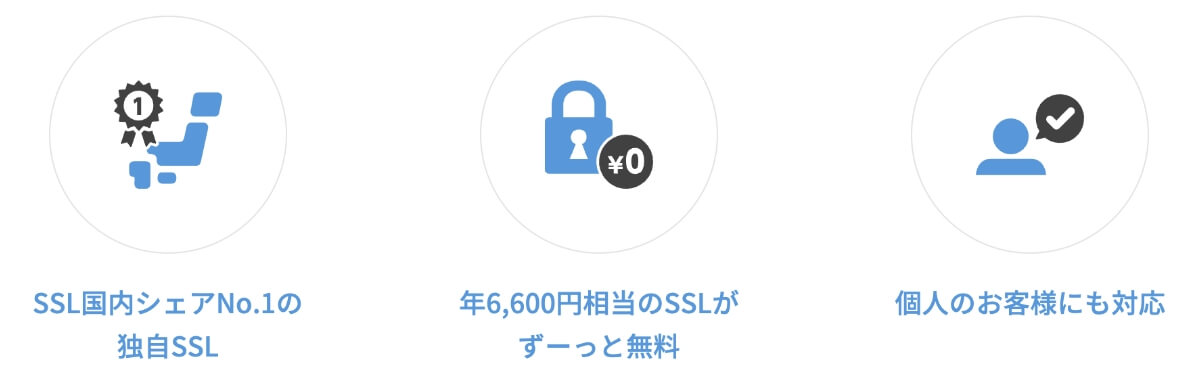
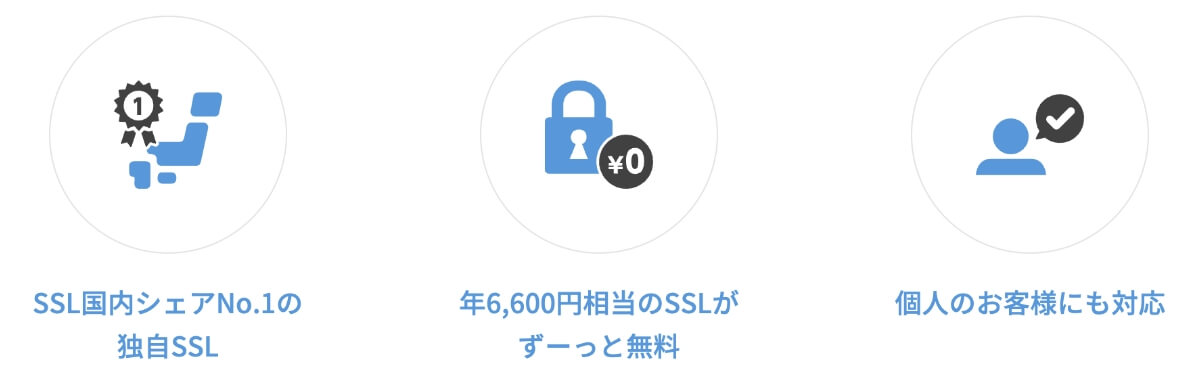
①SSL国内シェアNo.1の独自SSL
- SSL国内シェアNo.1のGMOグローバルサイン社提供
- 国産で信頼性の高い独自SSL
②年6,600円相当のSSLが永久無料
- ConoHa WINGで契約の方なら「年6,600円相当のアルファSSLが永久無料」で利用可能
③個人のお客様にも対応
- 法人だけでなく、個人・個人事業主の方も利用可能
- コントロールパネルから簡単設定
④安心と信頼の機能
- 256bit暗号通信
- 書類不要で最短2分で発行
- 24時間申請と発行が可能
- デュアルアクセス(2WAY)対応
- 自動更新
- メール認証 /ページ認証 / DNS認証 選択可能(ConoHa WINGではメール認証は使用できません)
アルファSSLの導入メリット


アルファSSLを導入するメリットについて解説いたします。
- ConoHa WING契約してるなら永久無料
- 無料のSSLよりも信頼性が高い
- 最短2分で24時間発行可能
- 最大256bit通信
- ブラウザー対応率99%以上
- GoogleがSSL化を推奨
①ConoHa WING契約してるなら永久無料
ConoHa WINGを契約中の方なら入れない理由がないってほどメリットしかないです。理由は簡単、「永久無料」で有料のSSLを利用できるため導入しておくべきです。
②無料のSSLよりも信頼性が高い
アルファSSLは無料のSSLよりも信頼性が高く、SSL国内シェアNo.1のGMOグローバルサイン社が提供しているってのも魅力のひとつです。
③最短2分で24時間発行可能
アルファSSLは、書類不要の最短2分で発行できます。さらに、24時間申請と発行が可能なのでいつでも導入可能です。
④最大256bit通信
最大256bitの強度な暗号化通信を可能としています。安価(ConoHa WINGでは無料)なSSL/TLSなのに、信頼性の高いSSLサーバ証明書で、サイトへの信頼と安心を提供します。
⑤ブラウザー対応率99%以上
SSL証明書の認証局を選ぶ時に、ブラウザーの対応状況は重要な選択材料のひとつとなります。アルファSSLは、99パーセント以上のブラウザーに対応しているため、Webサイトを安全に運用する事が可能です。
⑥GoogleがSSL化を推奨
Googleは、WebサイトにおけるHTTPSの有無を、検索順位の評価対象にすると2014年8月に発表しました。なので、SSLの導入はSEO対策にもなります。
ConoHa WINGならアルファSSLが永久無料


\ 年6,600円相当が永久無料 /
| 提供開始日 | 2022年4月5日 |
| 提供対象サービス | ConoHa WING 全プラン |
| ご利用料金 | 永久無料 |
| 有効期限 | 1年 |
| 更新 | 自動 |
| ご利用方法 | コントロールパネル「サイト管理」の「サイトセキュリティ」メニューから、「オプション独自SSL」の「アルファSSL」から申請してください。 |
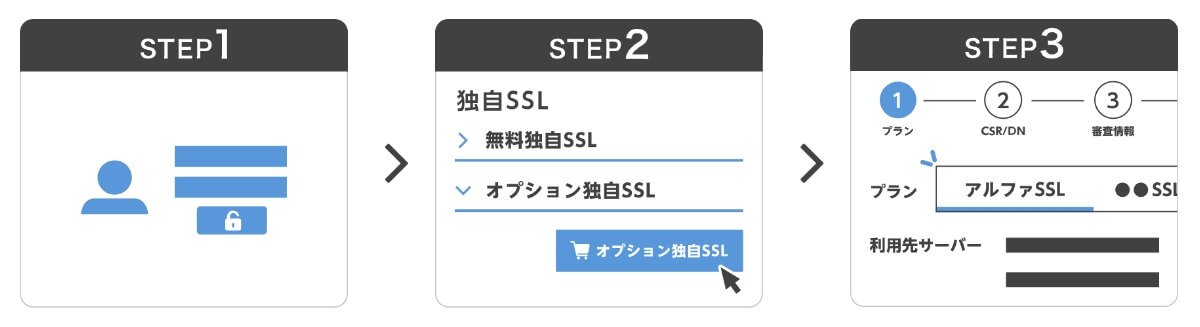
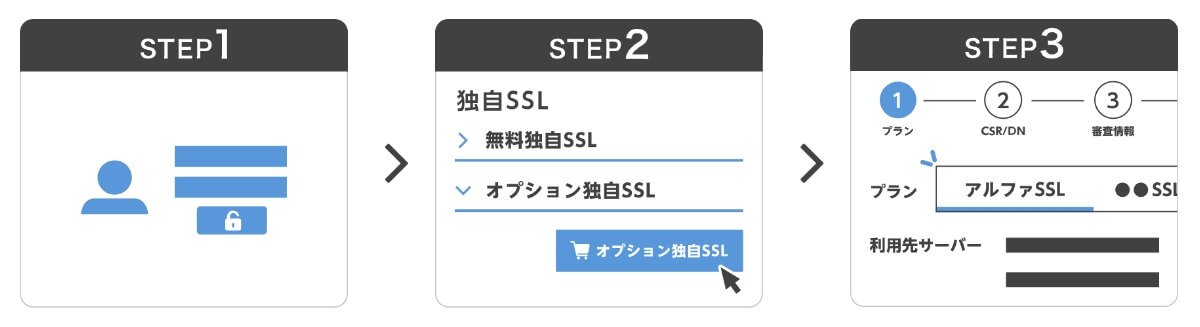
レンタルサーバーの「ConoHa WING(コノハウイング)」では、2022年4月5日から「AlphaSSL(アルファSSL)」の提供が開始されました。そして、ConoHa WING契約者は「年6,600円相当のアルファSSLがずーっと無料!」で利用できます。
ConoHa WINGのSSL仕様比較
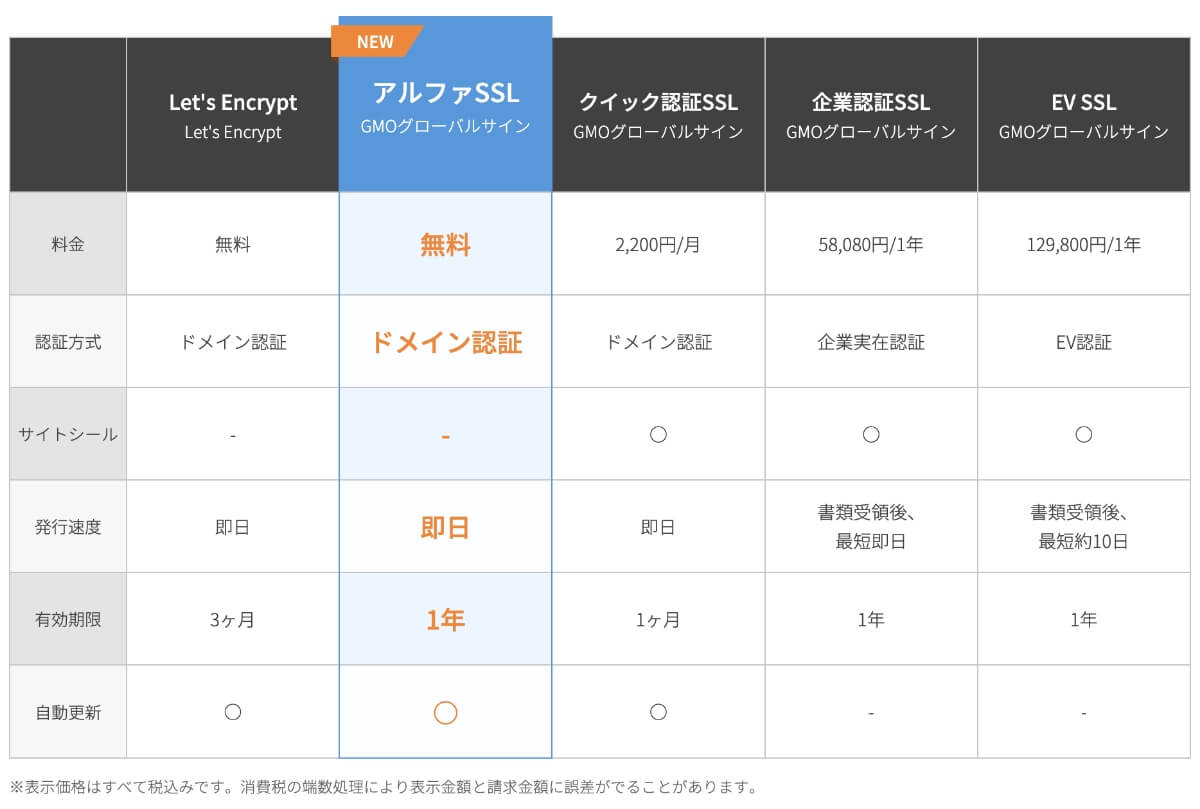
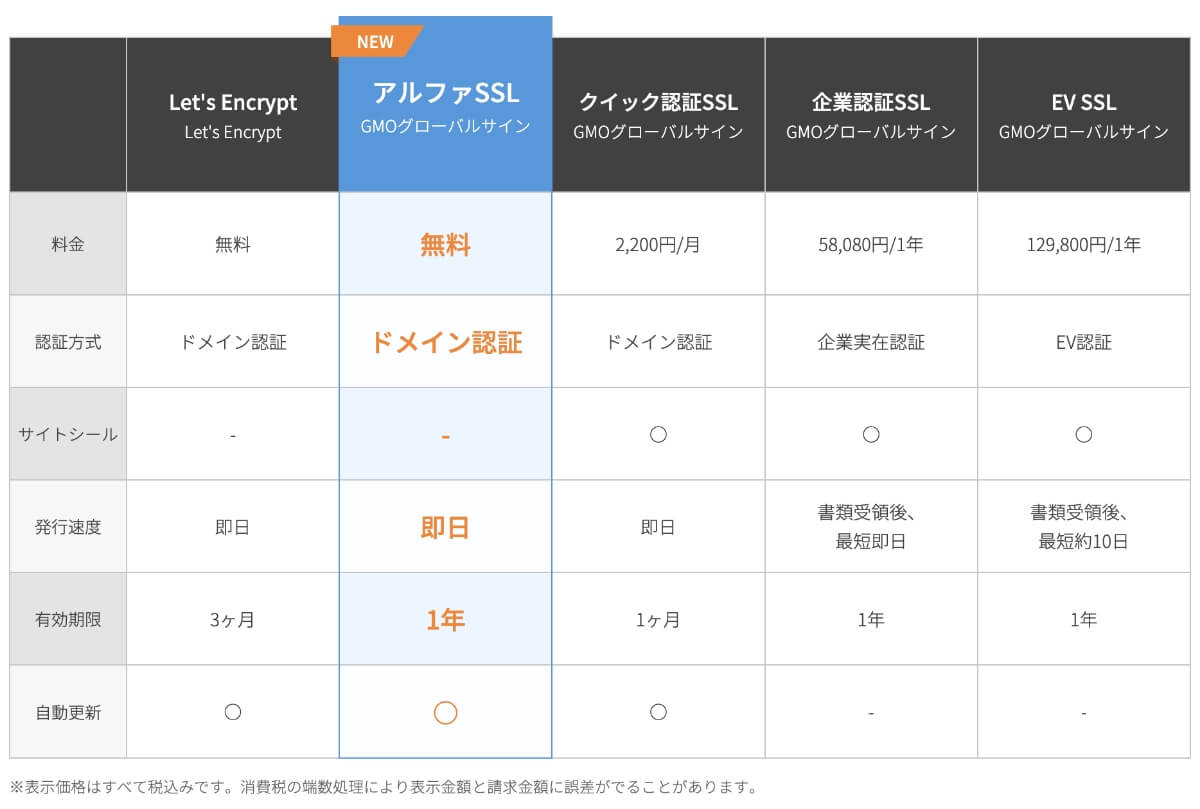
ConoHa WINGで自動設定される独自SSLは「Let’s Encrypt」と言うどこでも利用されている無料のSSLです。無料なだけに突然利用できなくなるなんてことも無いとは言えません。
しかし、ConoHa WINGには、利用特典として国内シェアNo.1のGMOグローバルサイン社が提供する「アルファSSL」を永久無料で利用することができます。
| Let’s Encrypt | アルファSSL | クイック認証SSL | 企業認証SSL | EV SSL | |
|---|---|---|---|---|---|
| 提供企業 | Let’s Encrypt | GMOグローバルサイン | GMOグローバルサイン | GMOグローバルサイン | GMOグローバルサイン |
| 料金 | 無料 | 無料 | 2,200円/月 | 58,080円/1年 | 129,800円/1年 |
| 認証方式 | ドメイン認証 | ドメイン認証 | ドメイン認証 | 企業実在認証 | EV認証 |
| サイトシール | – | – | ○ | ○ | ○ |
| 発行速度 | 即日 | 即日 | 即日 | 書類受領後、最短即日 | 書類受領後、最短約10日 |
| 有効期限 | 3ヶ月 | 1年 | 1ヶ月 | 1年 | 1年 |
| 自動更新 | ○ | ○ | ○ | – | – |
| オプション | – | – | ワイルドカード 98,780円/1年 | ワイルドカード 98,780円/1年 グローバルIP 4,180円/1年 | – |
| SEO対策 | ○ | ○ | ○ | ○ | ○ |
| なりすまし対策 | × | ○ | △ | ○ | ◎ |
無料独自SSLの「Let’s Encrypt」ではなく「アルファSSL」を利用する最大の理由は「なりすまし対策」に対応しているか否かです。有効期限も1年と長いですし、Let’s Encryptが永久に無料で利用できる保証がないのも理由としてあげられます。
ConoHa WINGならアルファSSLが簡単に導入可能!
ConoHa WINGでアルファSSLを設定する方法


ConoHa WINGでアルファSSLを設定する方法を簡単4ステップで解説します。
- ConoHa WINGログインページに移動
- ConoHa WINGにログイン
- 無料SSLの解除
- アルファSSLの設定
手順ごとに画像付きで解説するので、ぜひ一緒に進めてください。
【STEP1】ConoHa WINGログインページに移動
以下より「ConoHa WINGログインページ」に移動します。
【STEP2】ConoHa WINGにログイン
- 「メールアドレス」を入力します。
- 「パスワード」を入力します。
- 「ログイン」ボタンを押します。
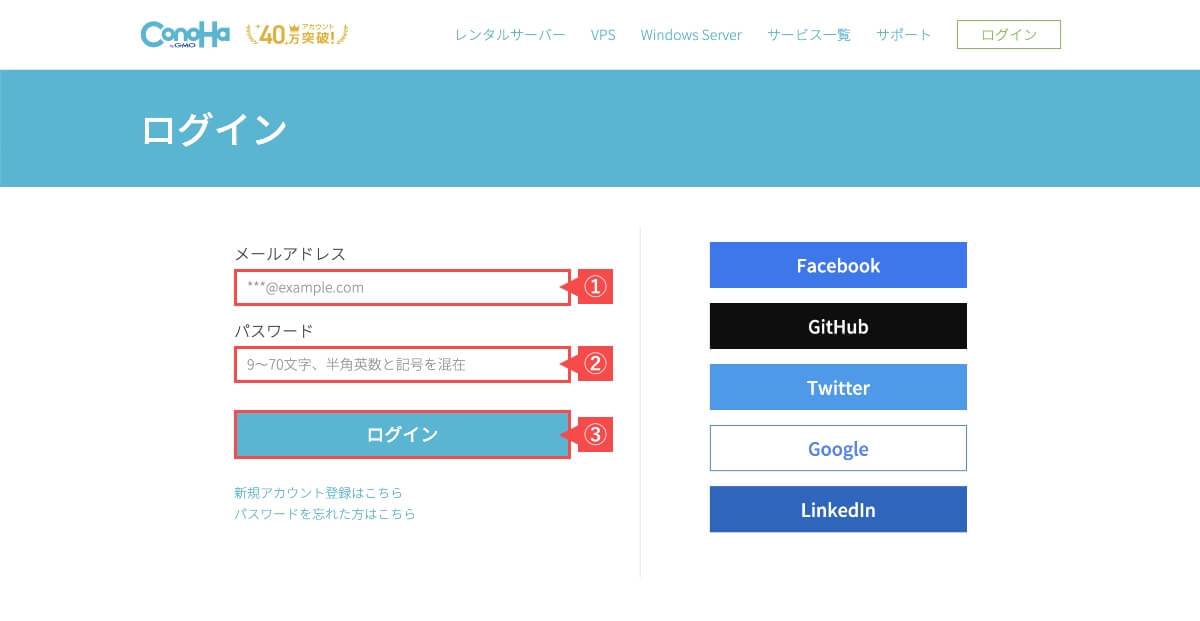
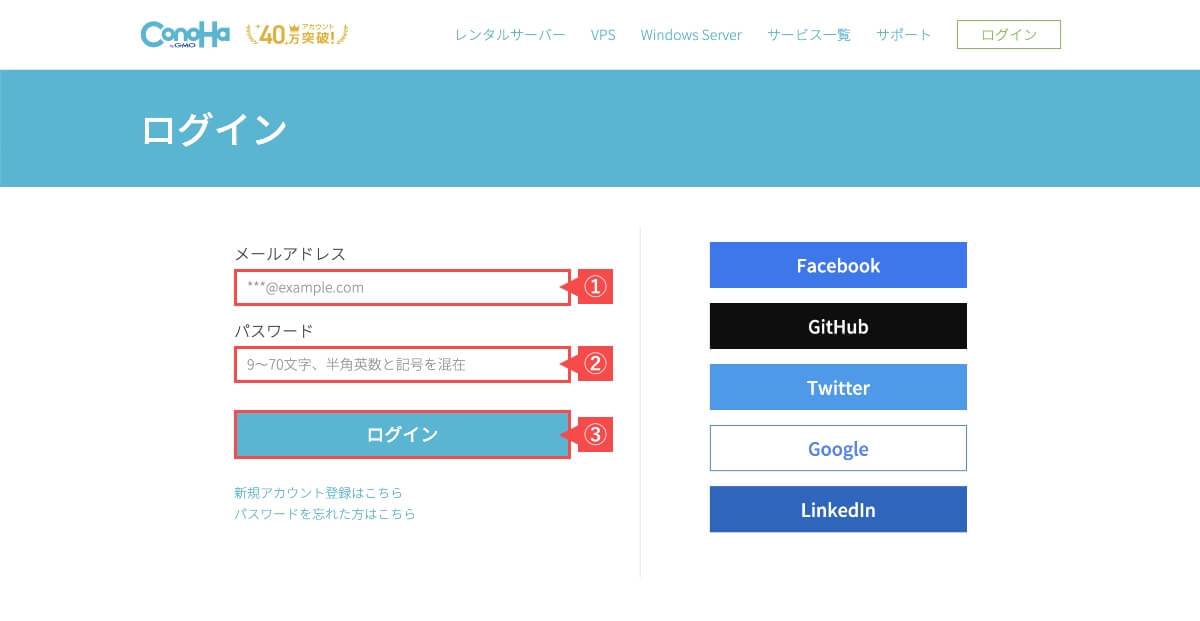
【STEP3】無料SSLの解除
アルファSSLを設定するために、無料SSL「Let’s Encrypt」を解除する必要があります。無料SSLがOFFになった時点でサイトの閲覧がエラーで見れなくなります。なので、アクセスの少ない時間帯で設定することをおすすめします。
- 数分でアルファSSLの認証が完了できます。
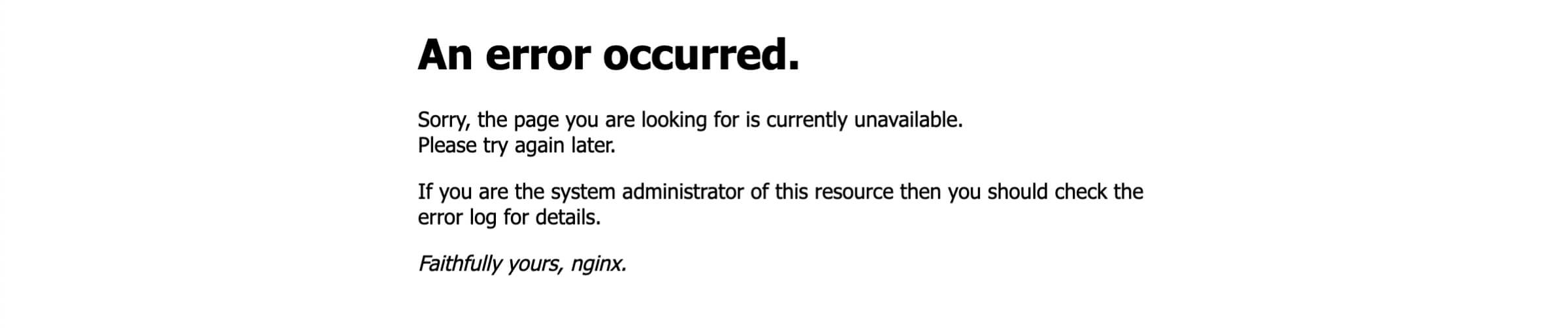
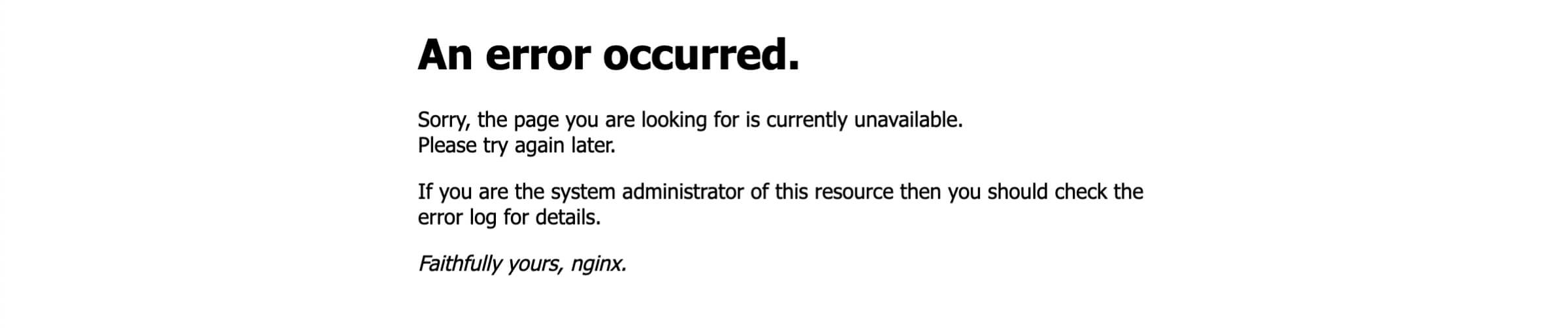
左側メニューから「サイト管理」ボタンを押します。
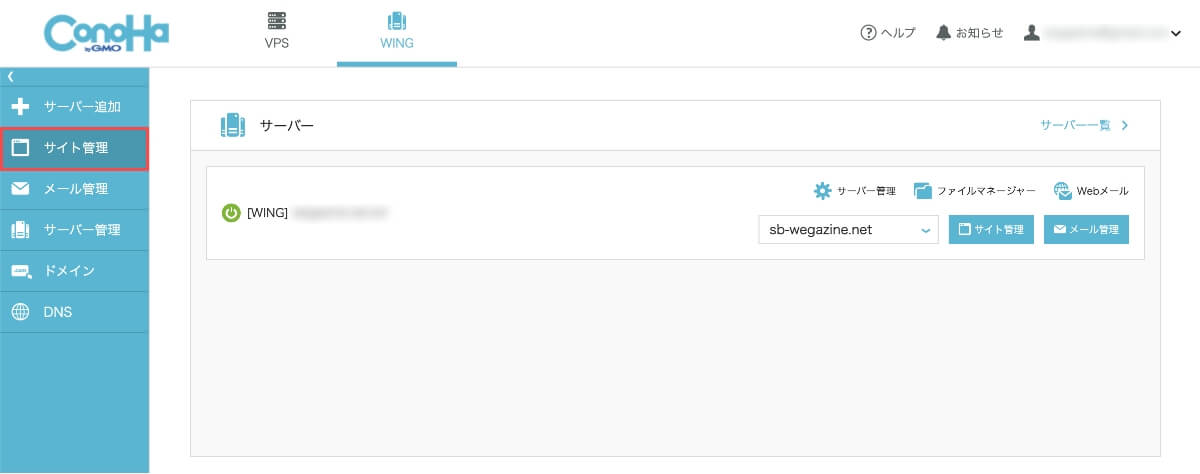
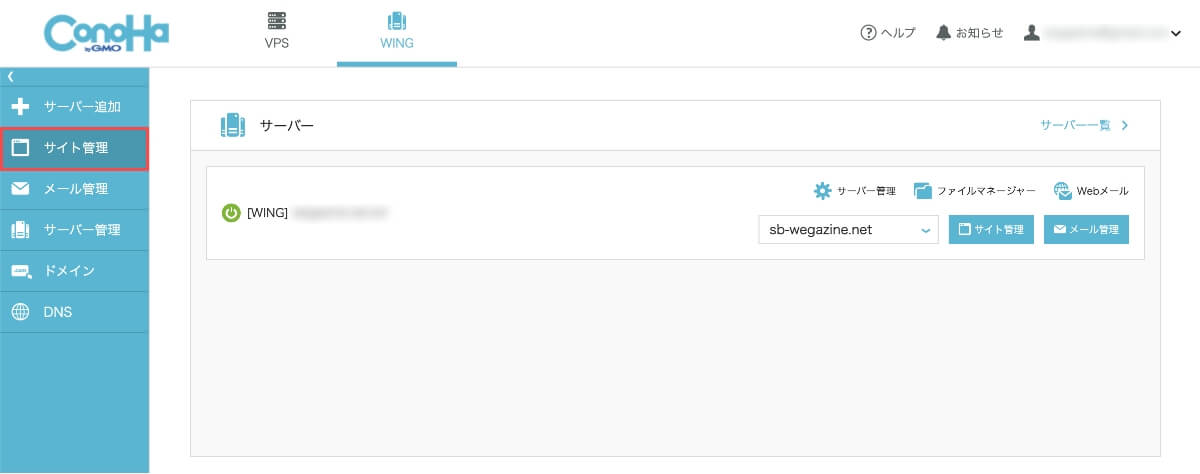
メニューから「サイトセキュリティ」ボタンを押して、無料独自SSLが「ON」になっていれば「OFF」ボタンを押します。
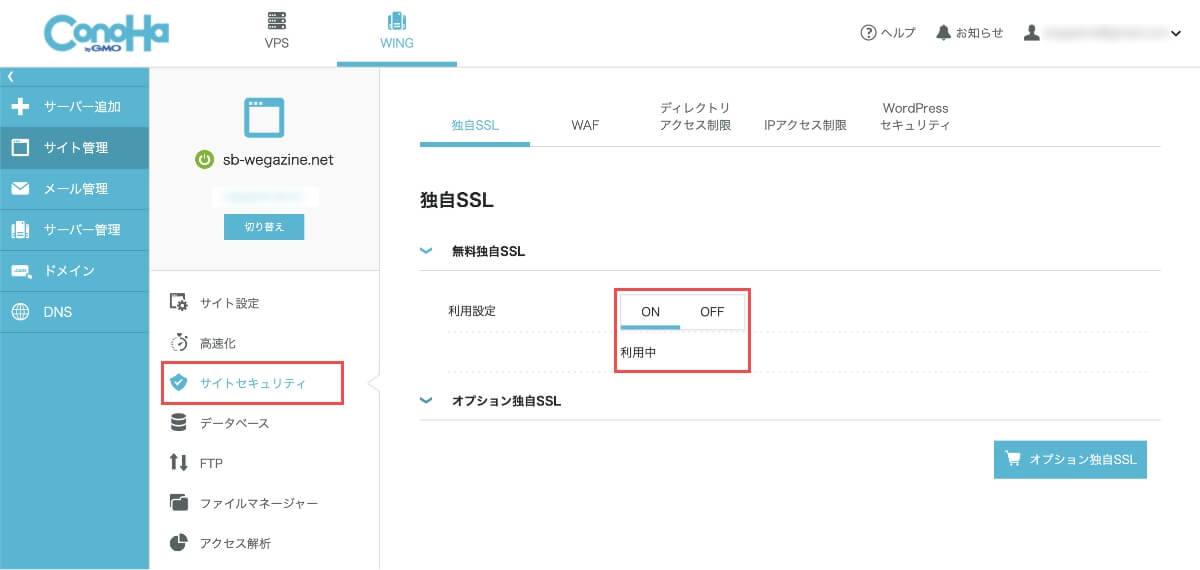
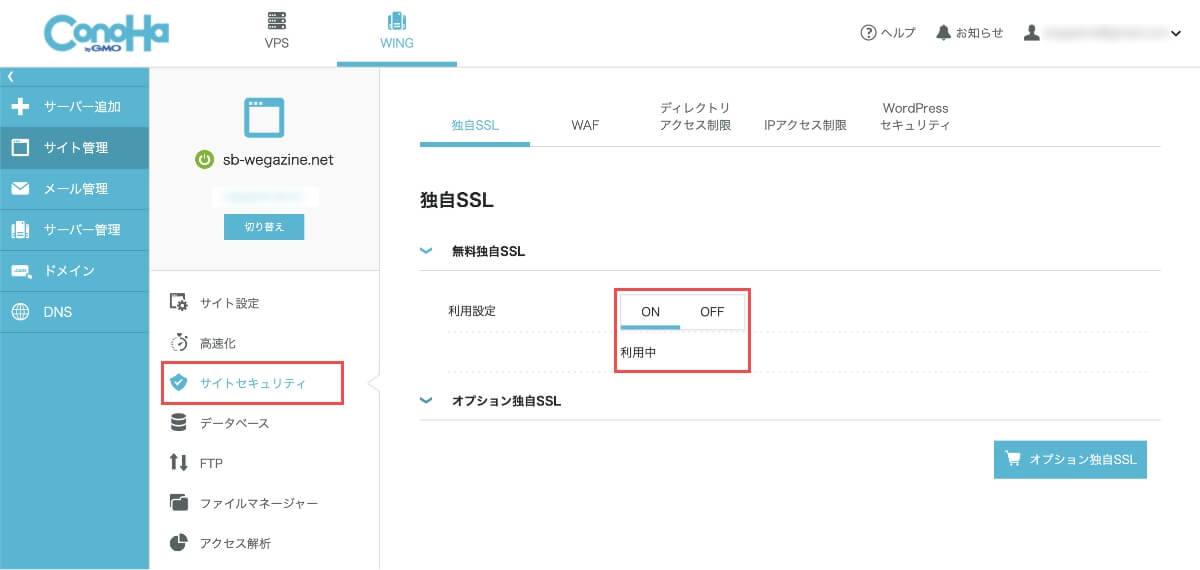
ポップアップの確認画面で「はい」ボタンを押します。
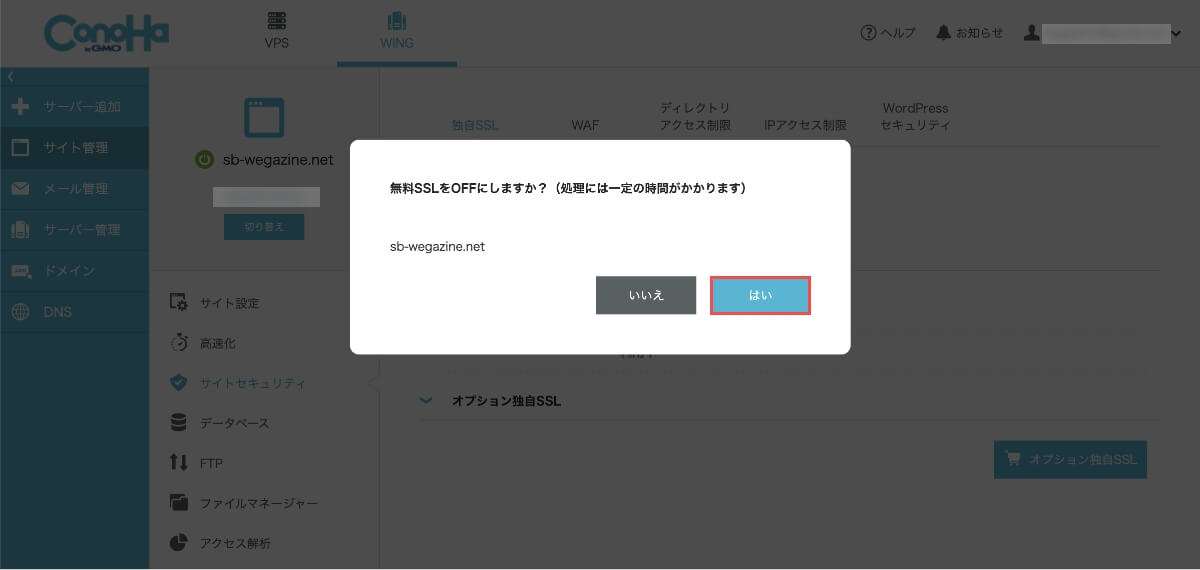
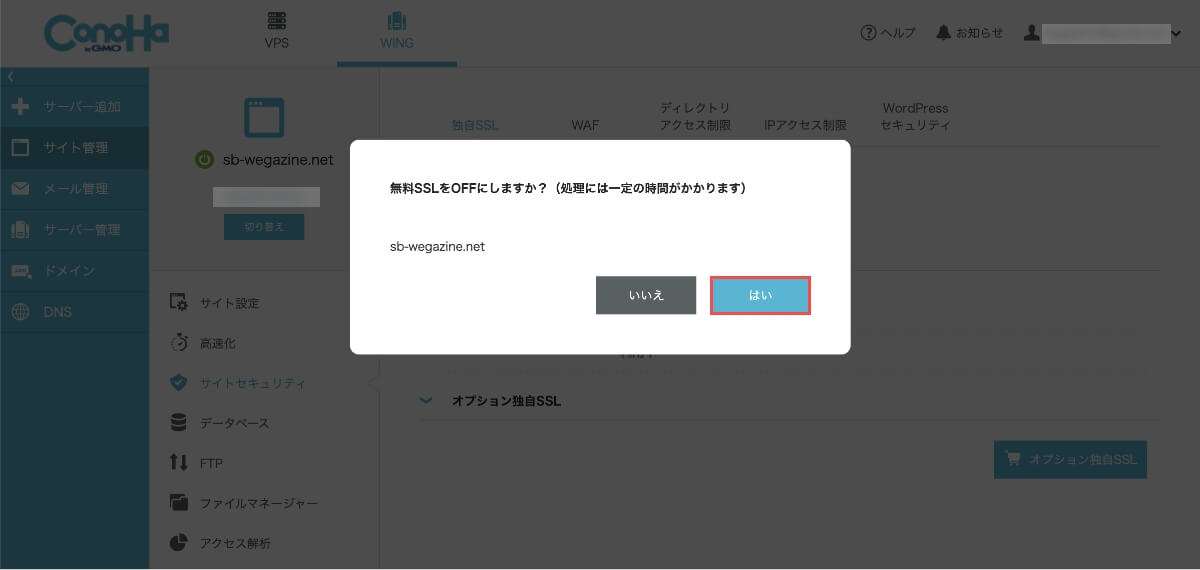
「設定中」の表示が出るので1分ほど待ちます。
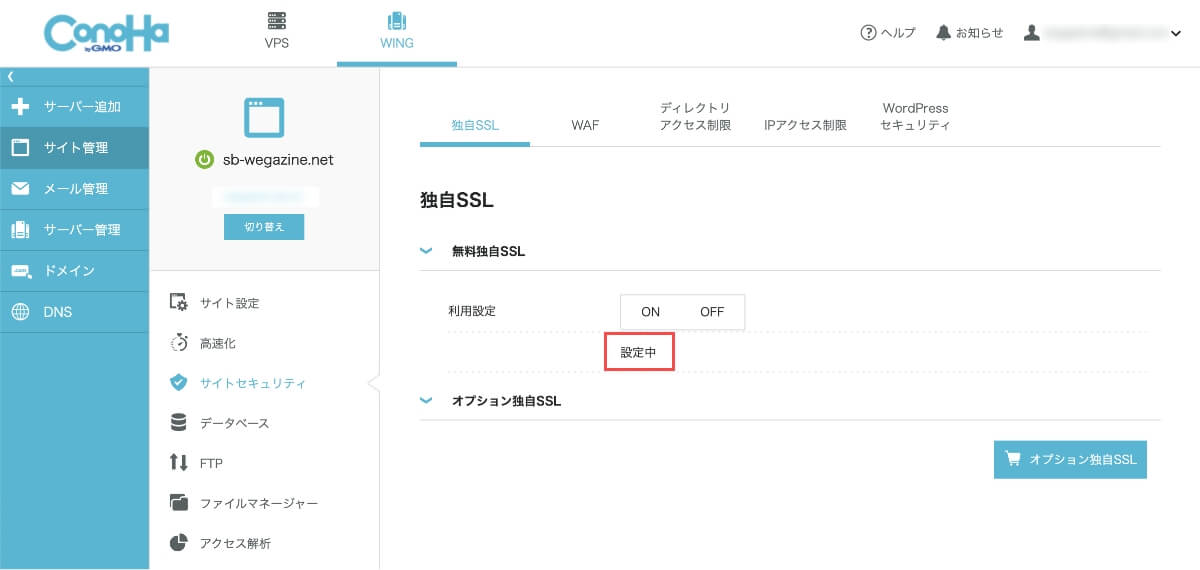
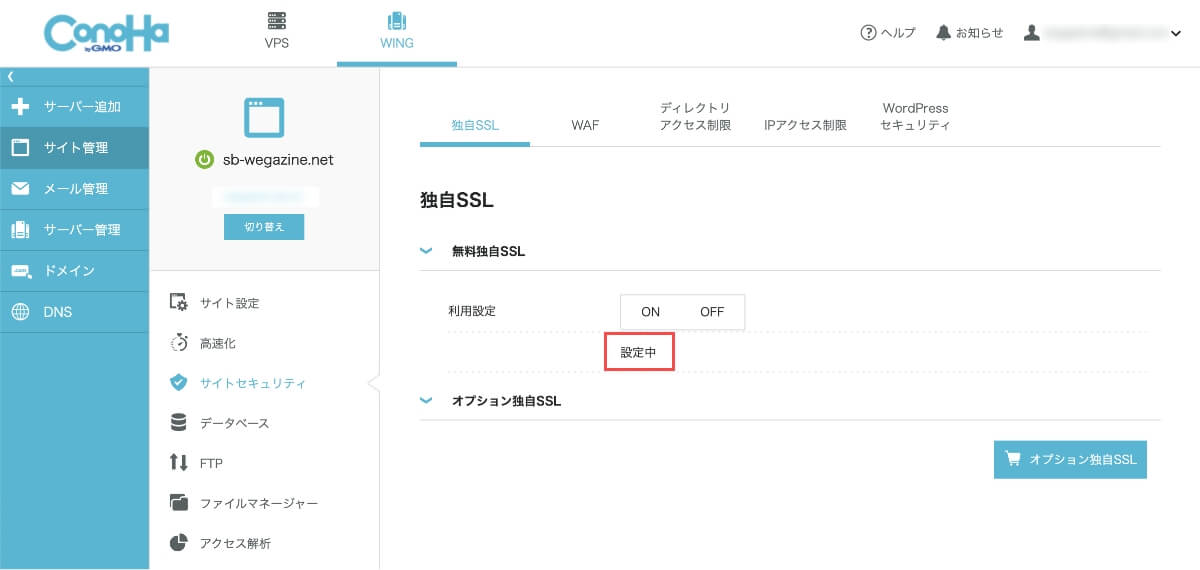
「OFF」ボタンに下線が付いたら無料独自SSLの解除が完了です。
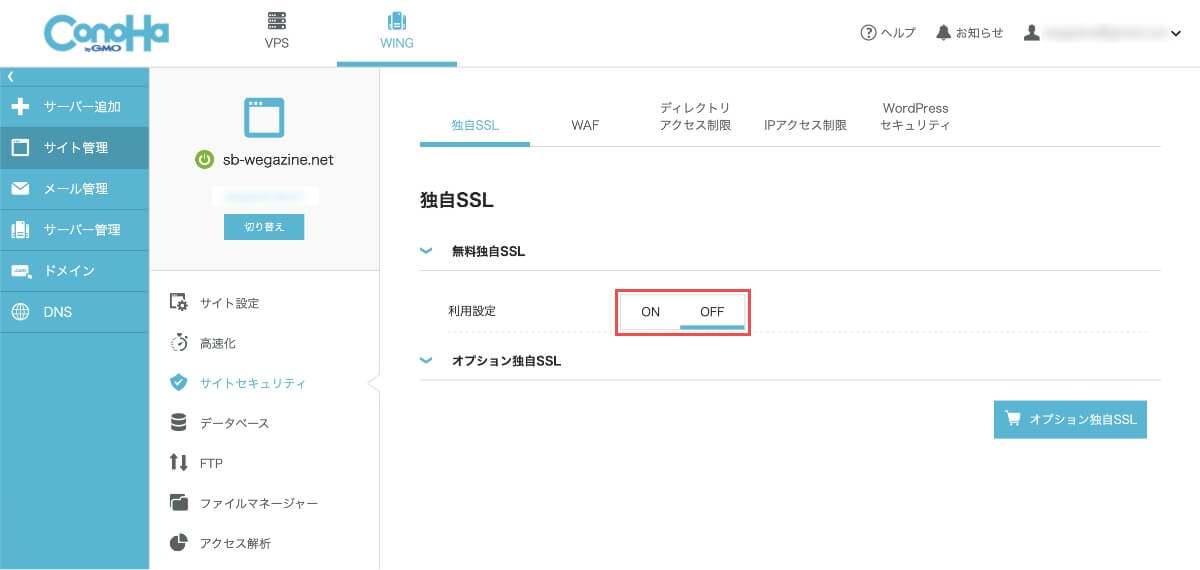
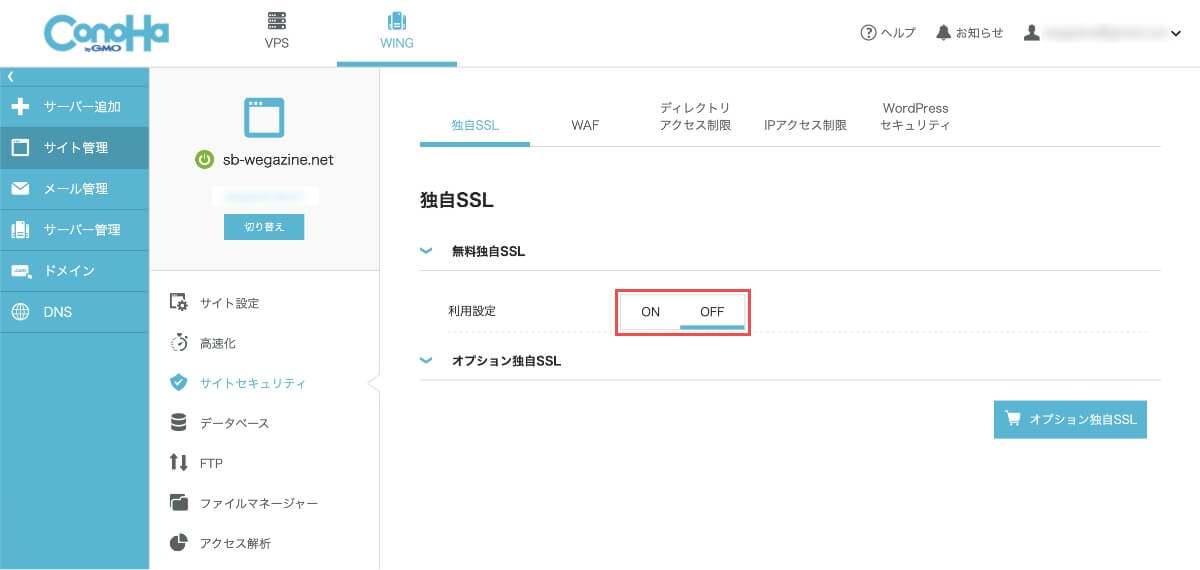
【STEP4】アルファSSLの設定
オプション独自SSLの「オプション独自SSL」ボタンを押します。
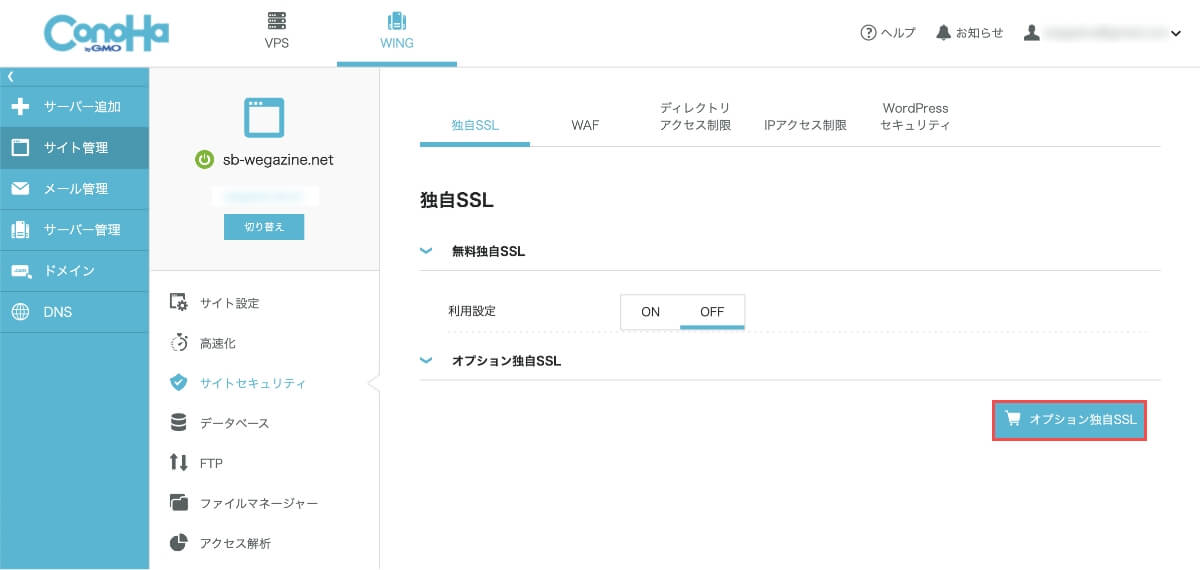
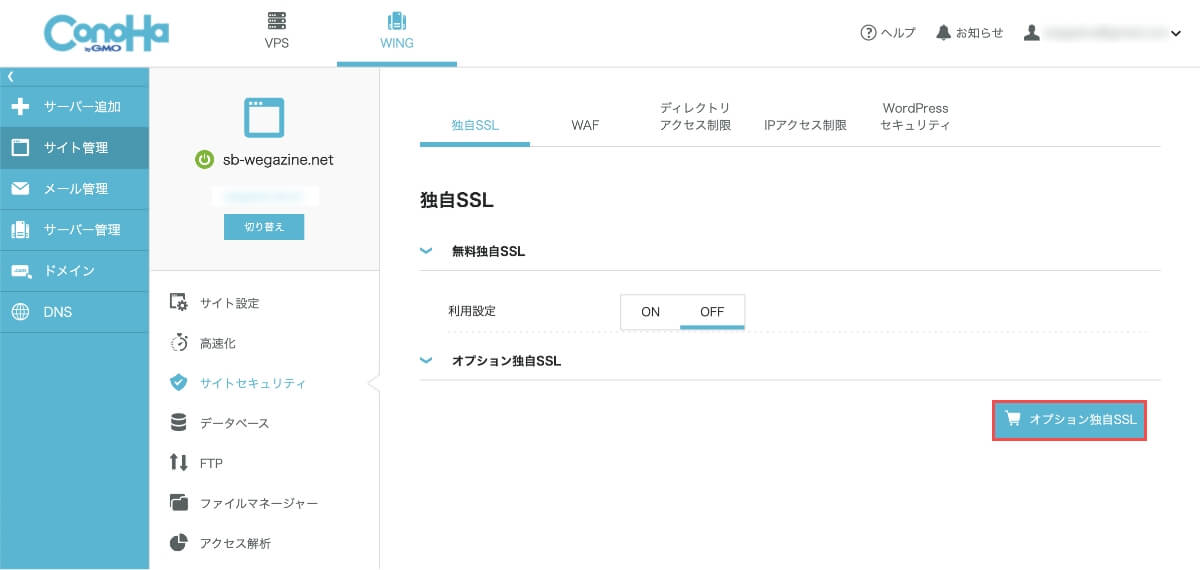
SSLサーバー証明書の申し込み画面で「アルファSSL」申し込みます。
- プランで「アルファSSL」を選択します。
- 認証方法で「ページ認証」を選択します。
- 「次へ」ボタンを押します。
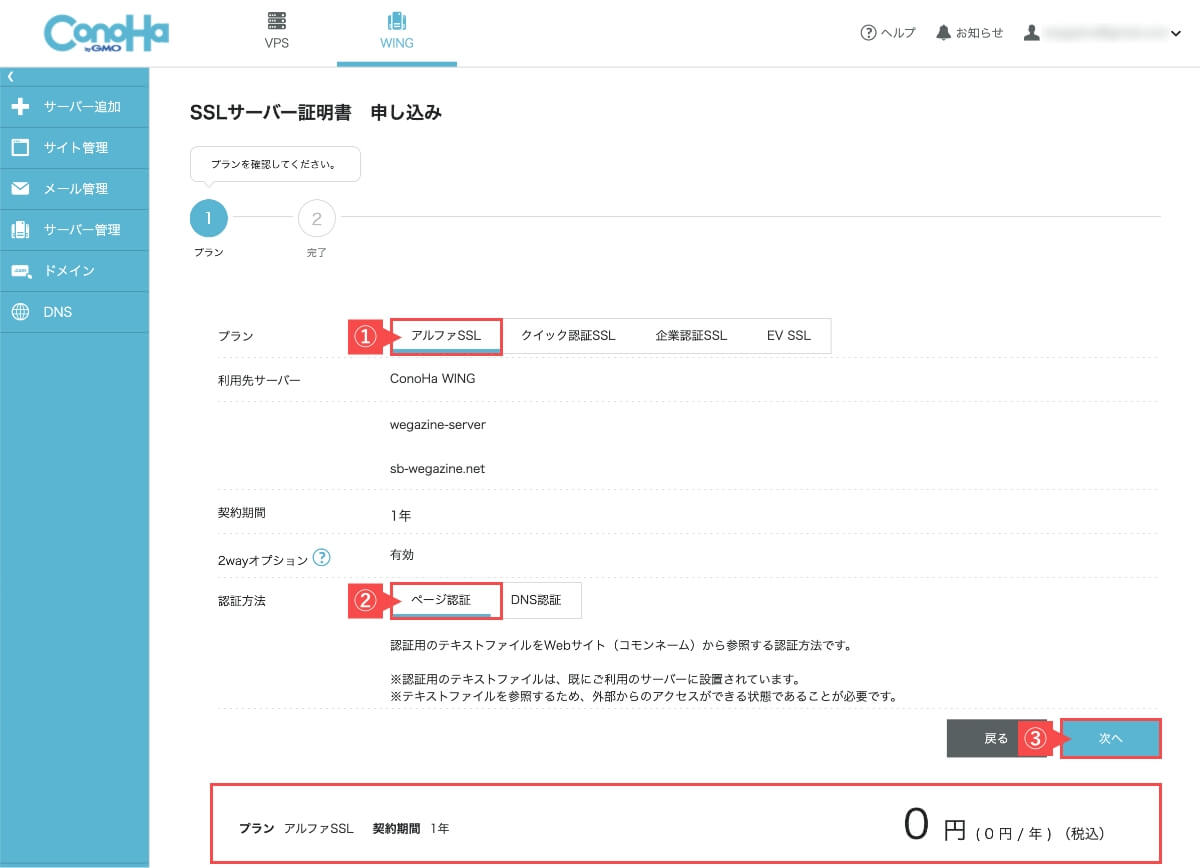
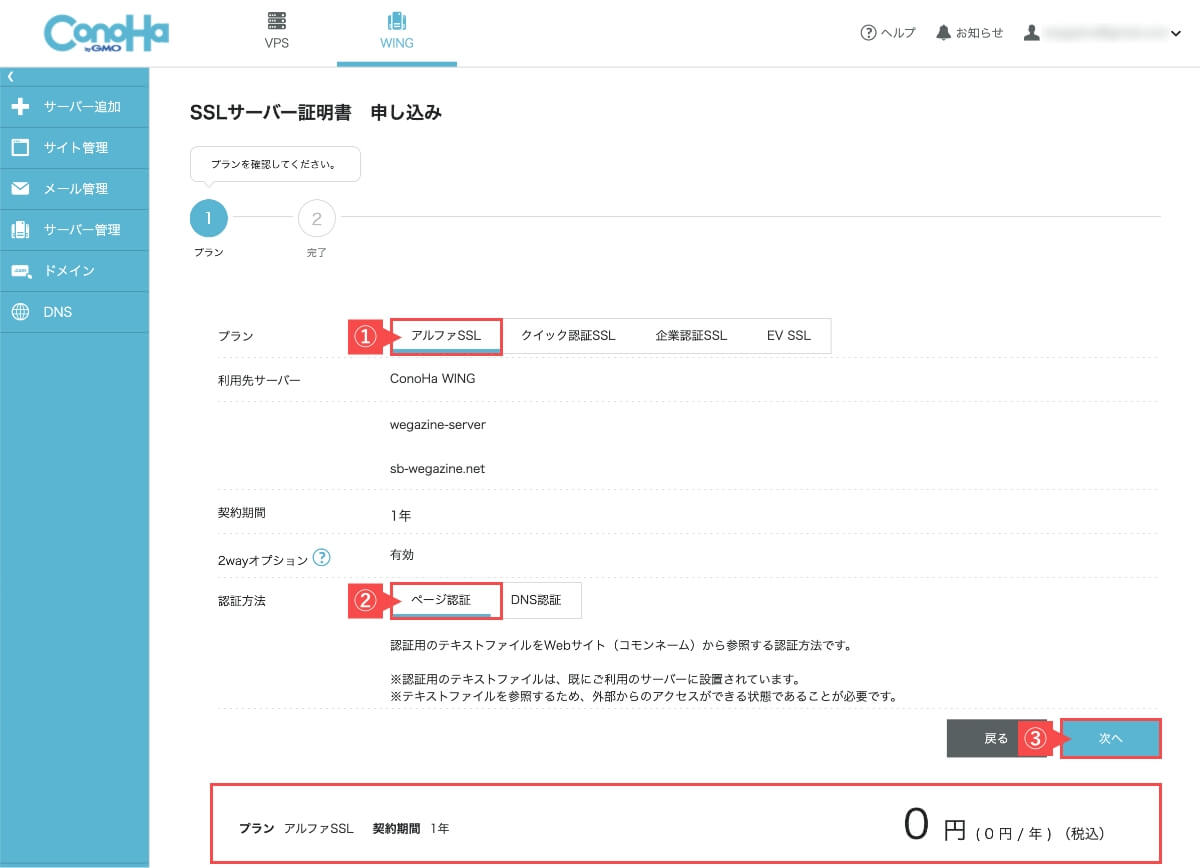
| 機能解説 | |
|---|---|
| 2wayオプション | www付きURL/www無しURL両方のURLに証明書を適用することができるオプションです。 クイック認証SSLのサーバーセットプランでは、自動適用となります。 wwwなしの親ドメインをConoHaDNSで運用していない場合は、2wayオプションは適用されません。 |
| ページ認証 | 認証用のテキストファイルをWebサイト(コモンネーム)から参照する認証方法です。 ※認証用のテキストファイルは、既にご利用のサーバーに設置されています。 ※テキストファイルを参照するため、外部からのアクセスができる状態であることが必要です。 |
| DNS認証 | 証明書を発行するドメインのネームサーバーを、下記ConoHaのネームサーバーに設定してください。 ns-a1.conoha.io ns-a2.conoha.io ns-a3.conoha.io ※証明書発行完了後に、ConoHaのネームサーバー以外に変更を行った場合、証明書は無効となりますのでご注意下さい。 |
その他の有料SSL
クイック認証SSL
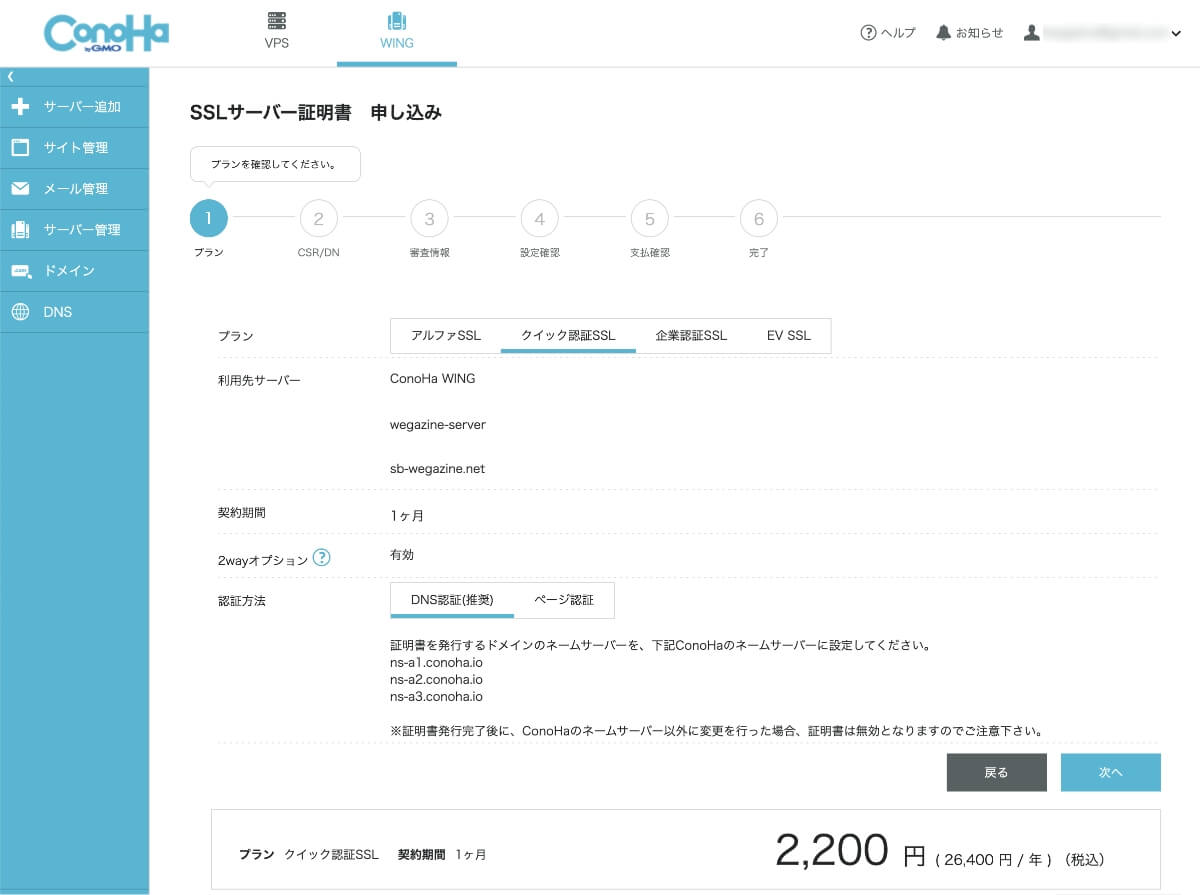
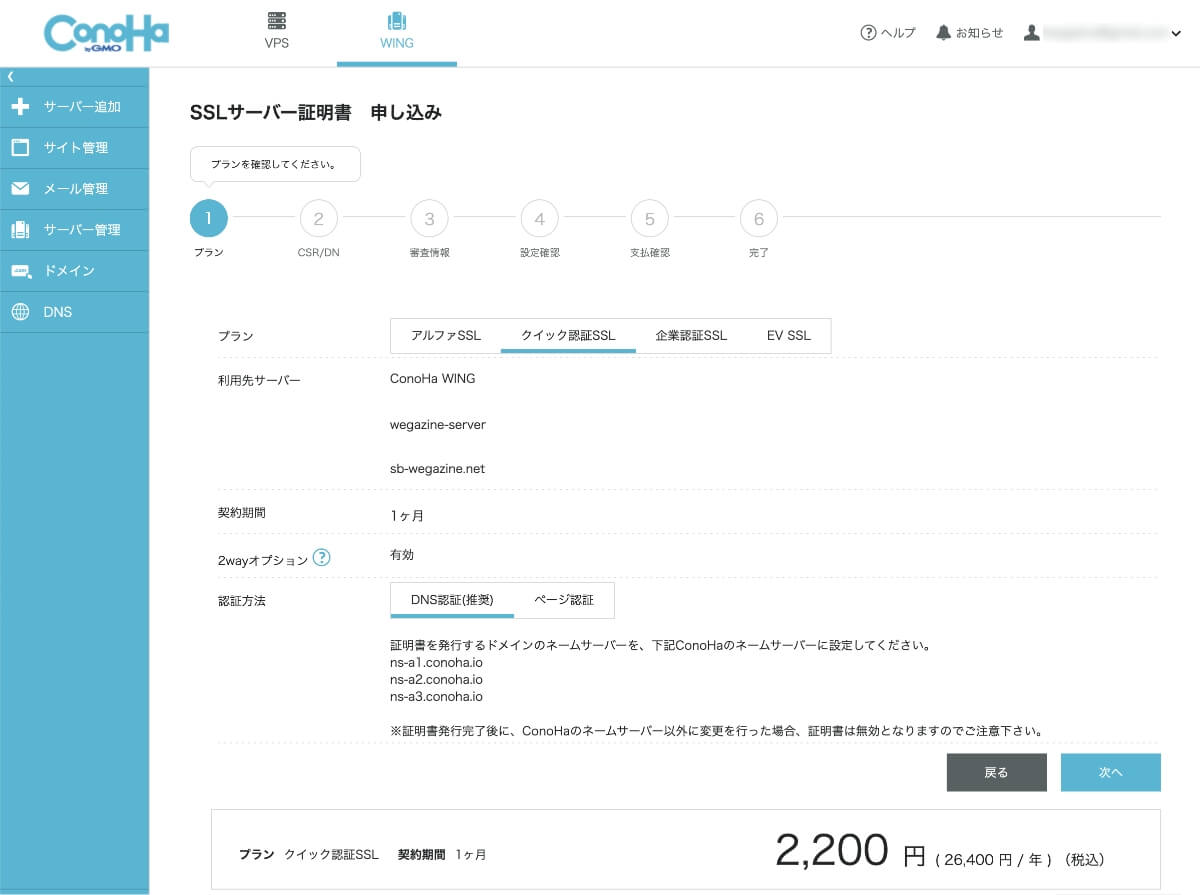
企業認証SSL
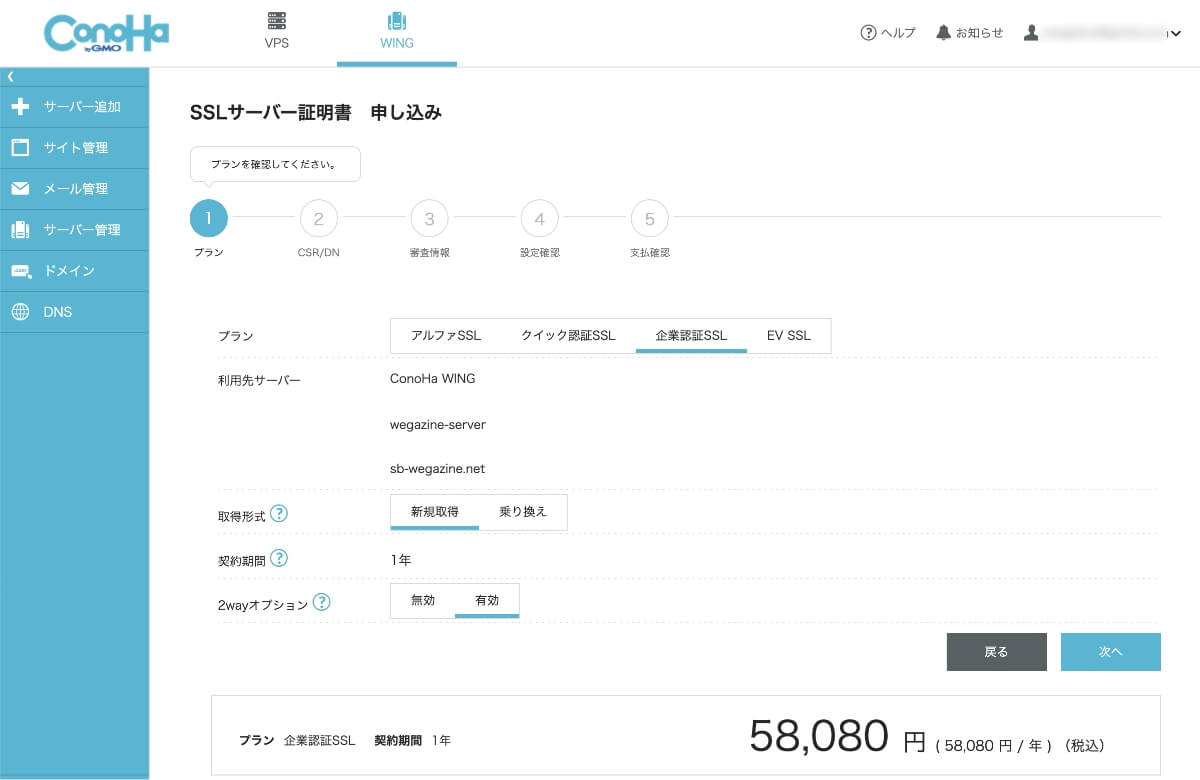
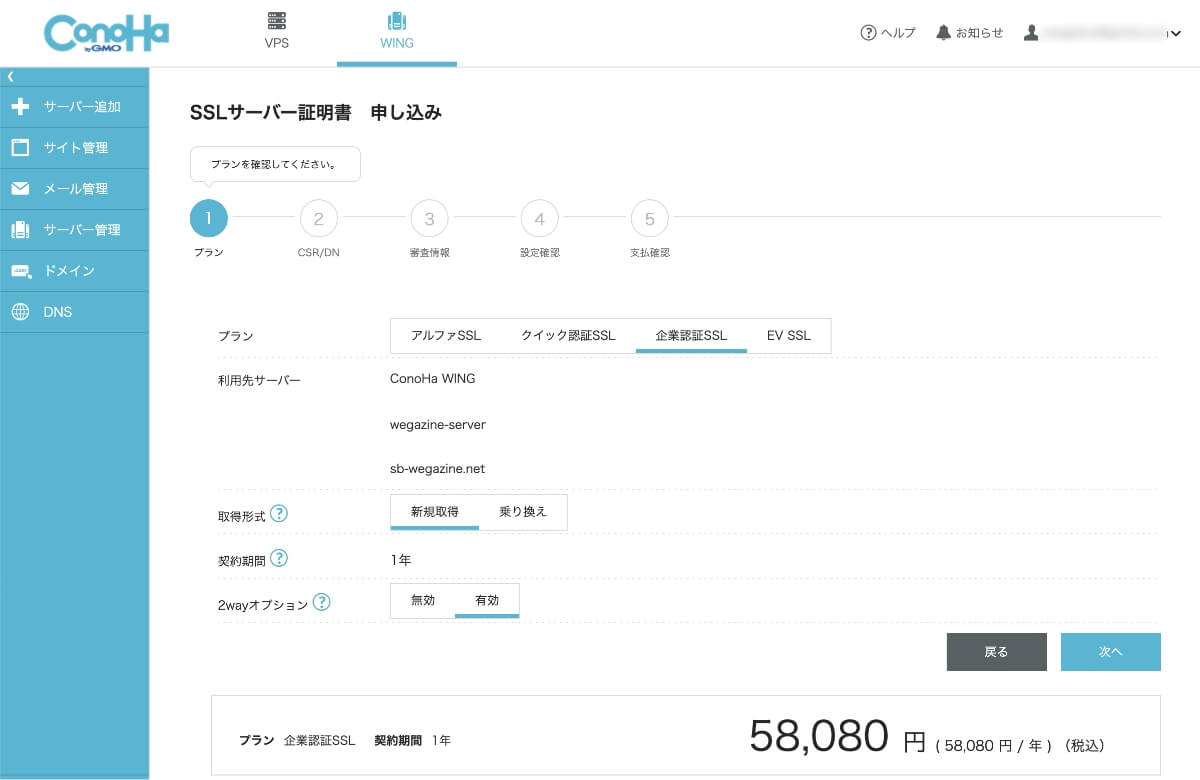
EV SSL
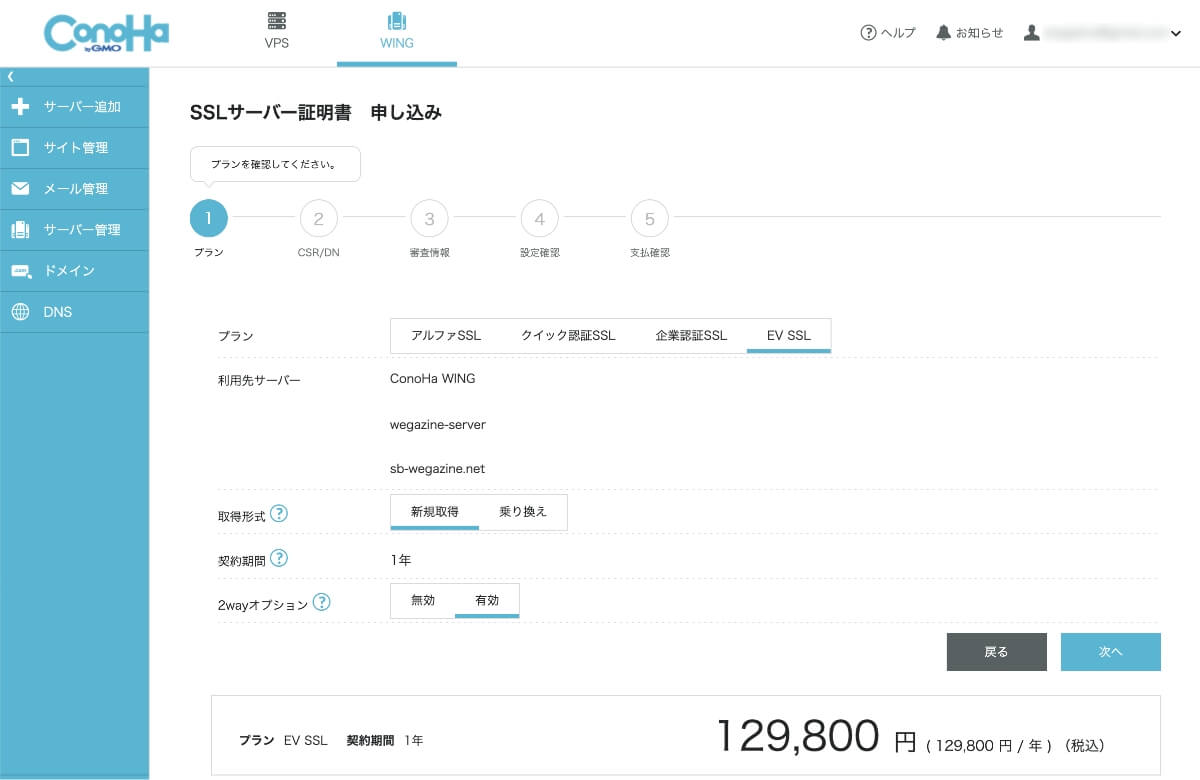
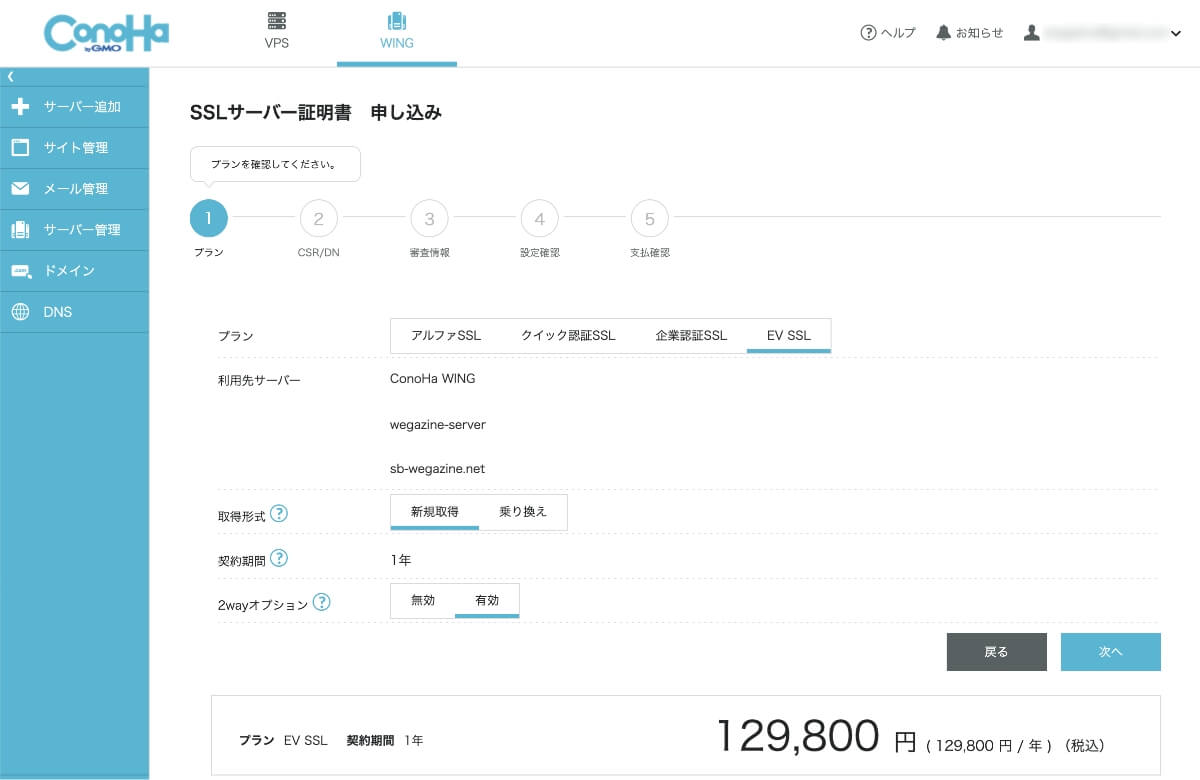
SSLサーバー証明書 申請完了で「SSL TOP」ボタンをクリックします。
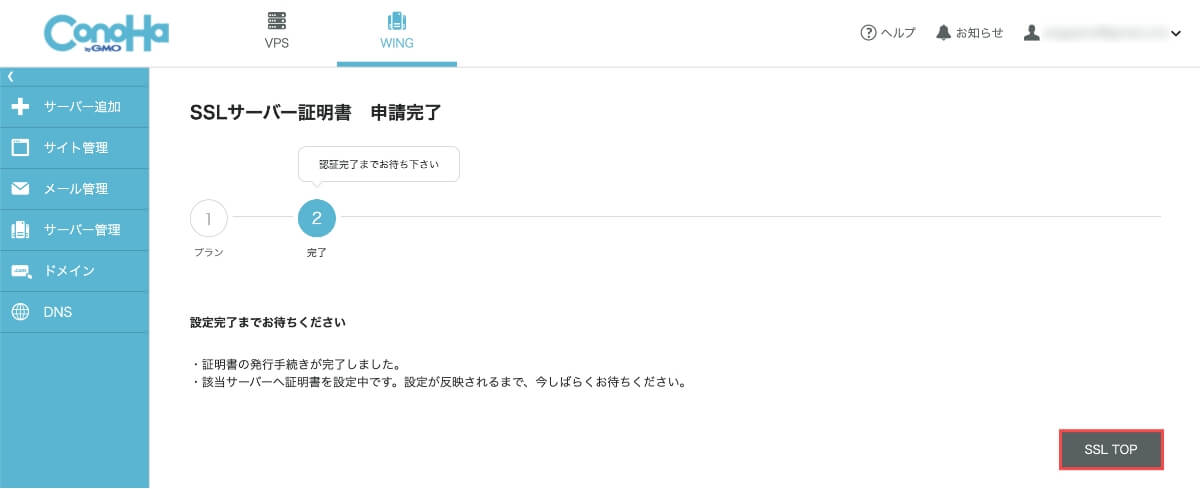
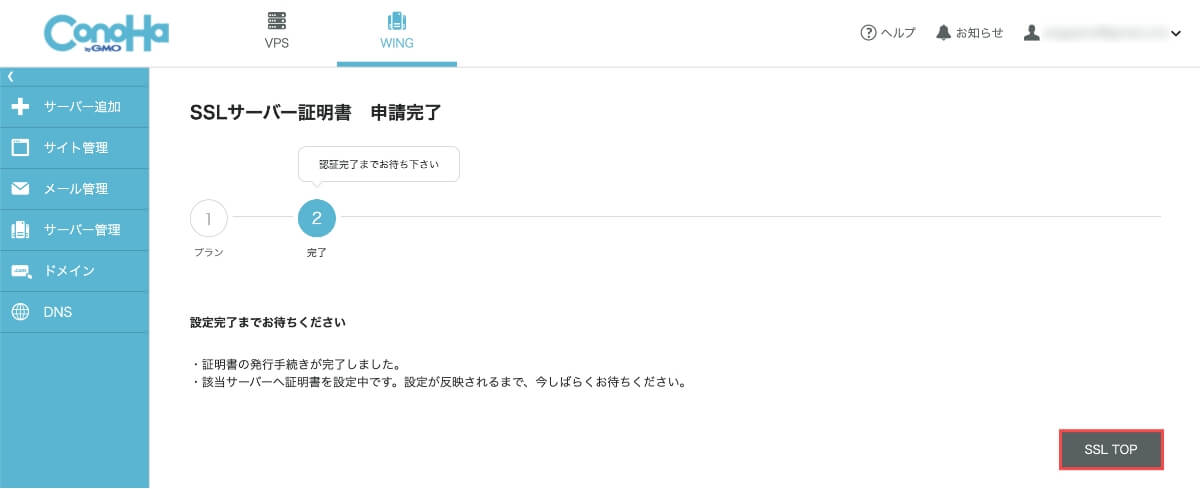
ステータスが「認証待ち」になっているのを確認します。
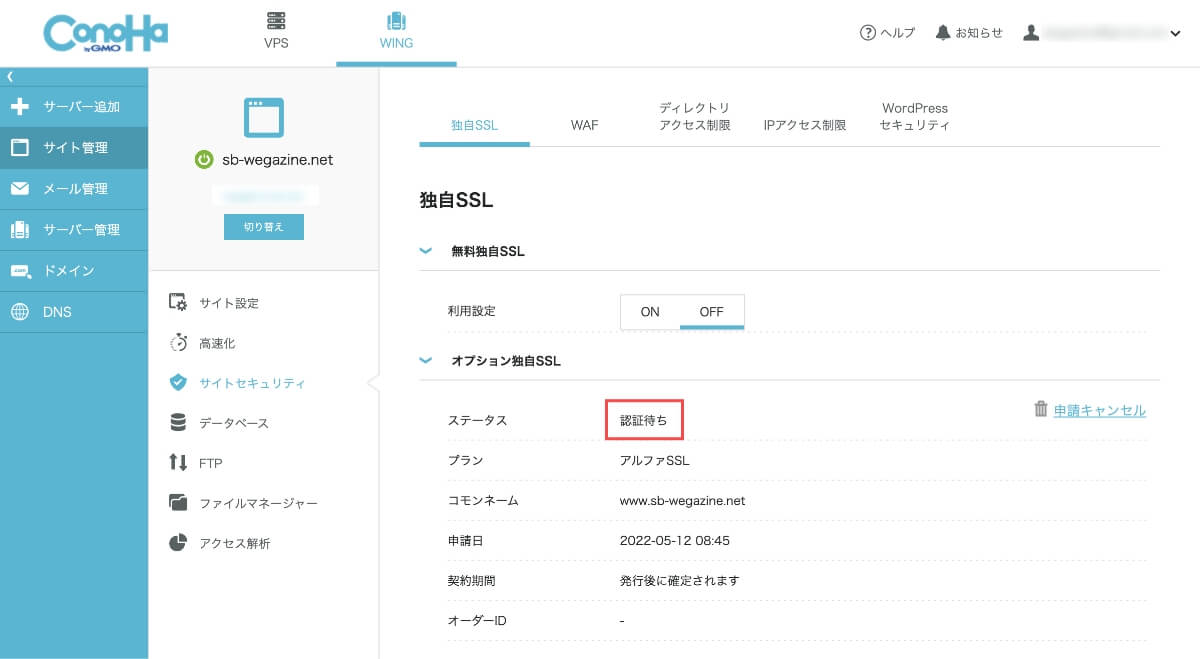
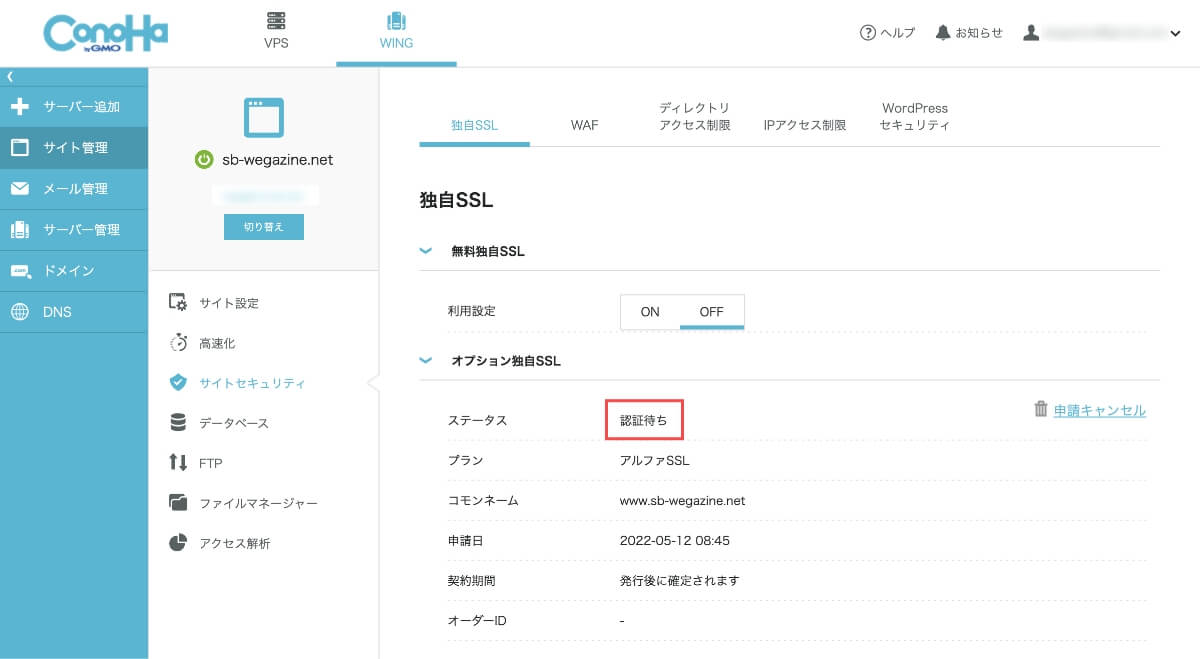
数分でステータスが「利用可能」になります。利用可能になれば、サイトも正常に閲覧することが可能です。
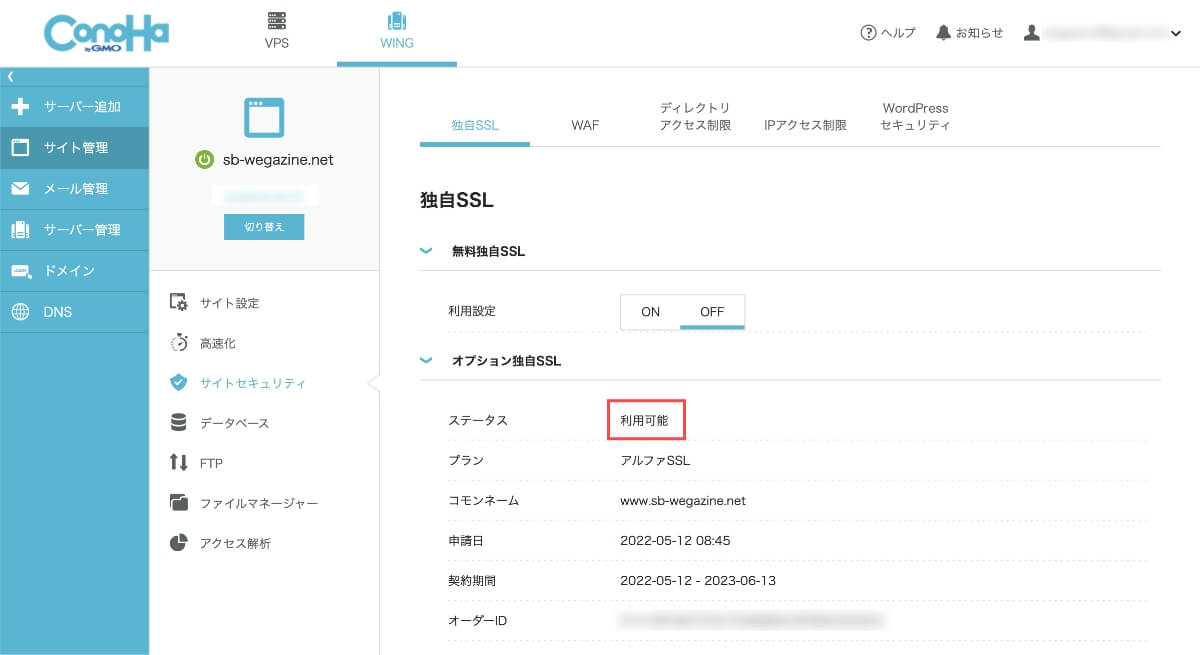
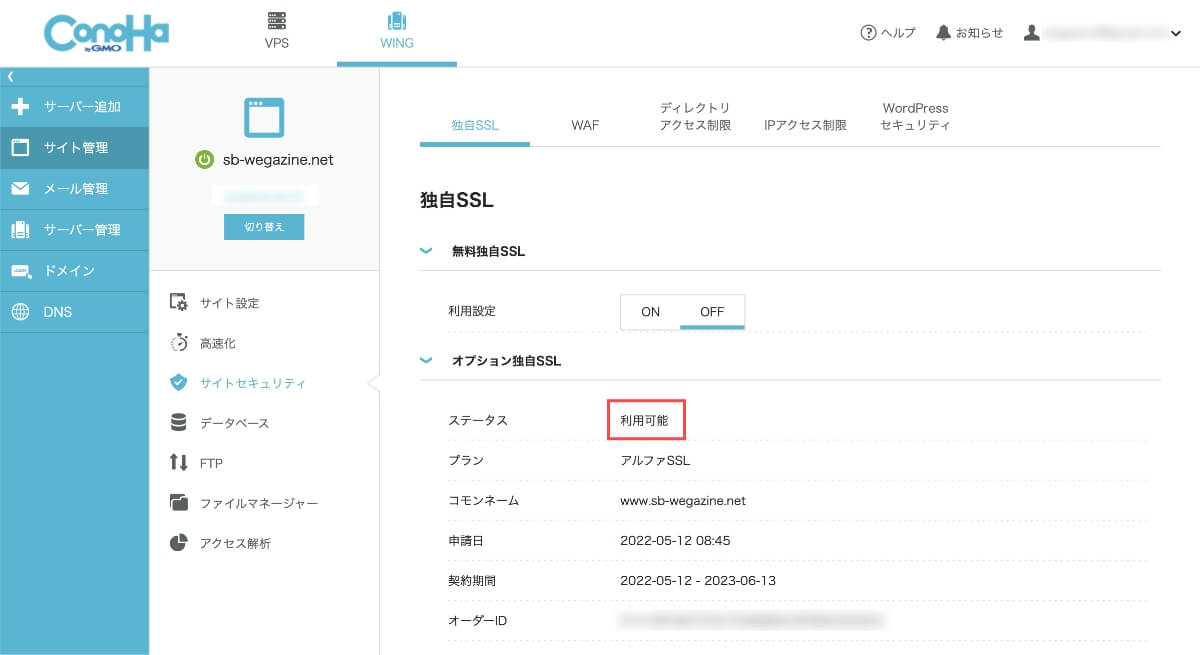
以上でアルファSSLの設定は完了です!
アルファSSLが設定されているか確認する方法


アルファSSLが設定されているか確認する方法を解説します。
ブラウザで確認
ブラウザのURL入力画面の左側「鍵マーク」を押して、次に「この接続は保護されています」を押します。
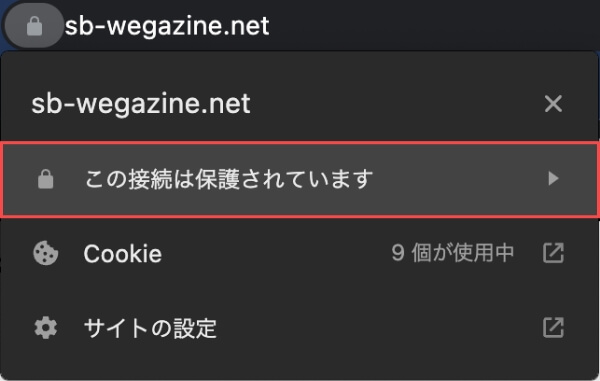
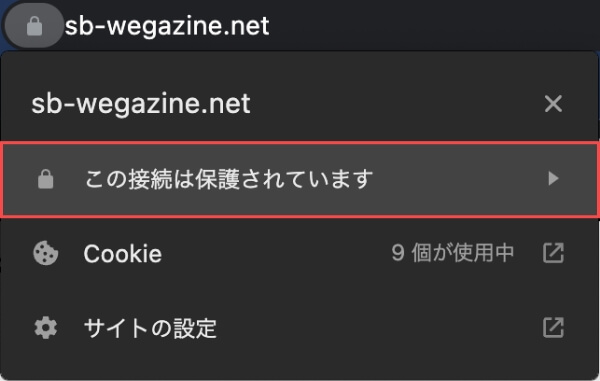
「証書は有効です」を押します。
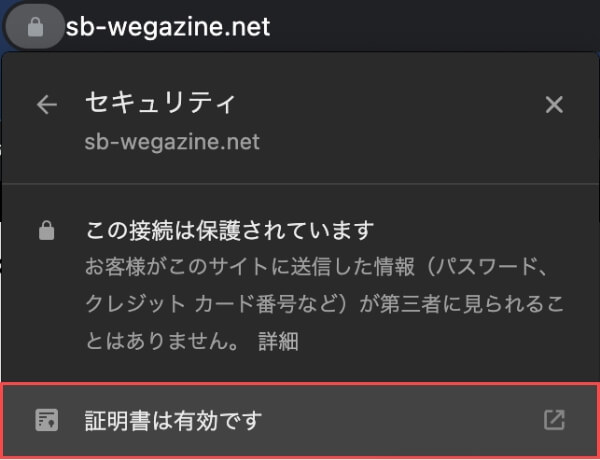
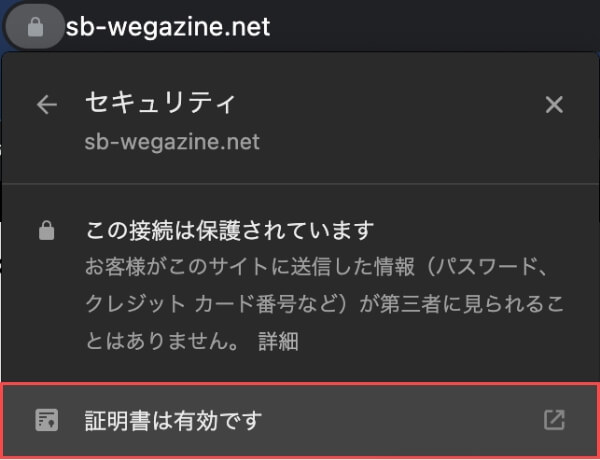
通称が「AlphaSSL」に変更されていればOKです。
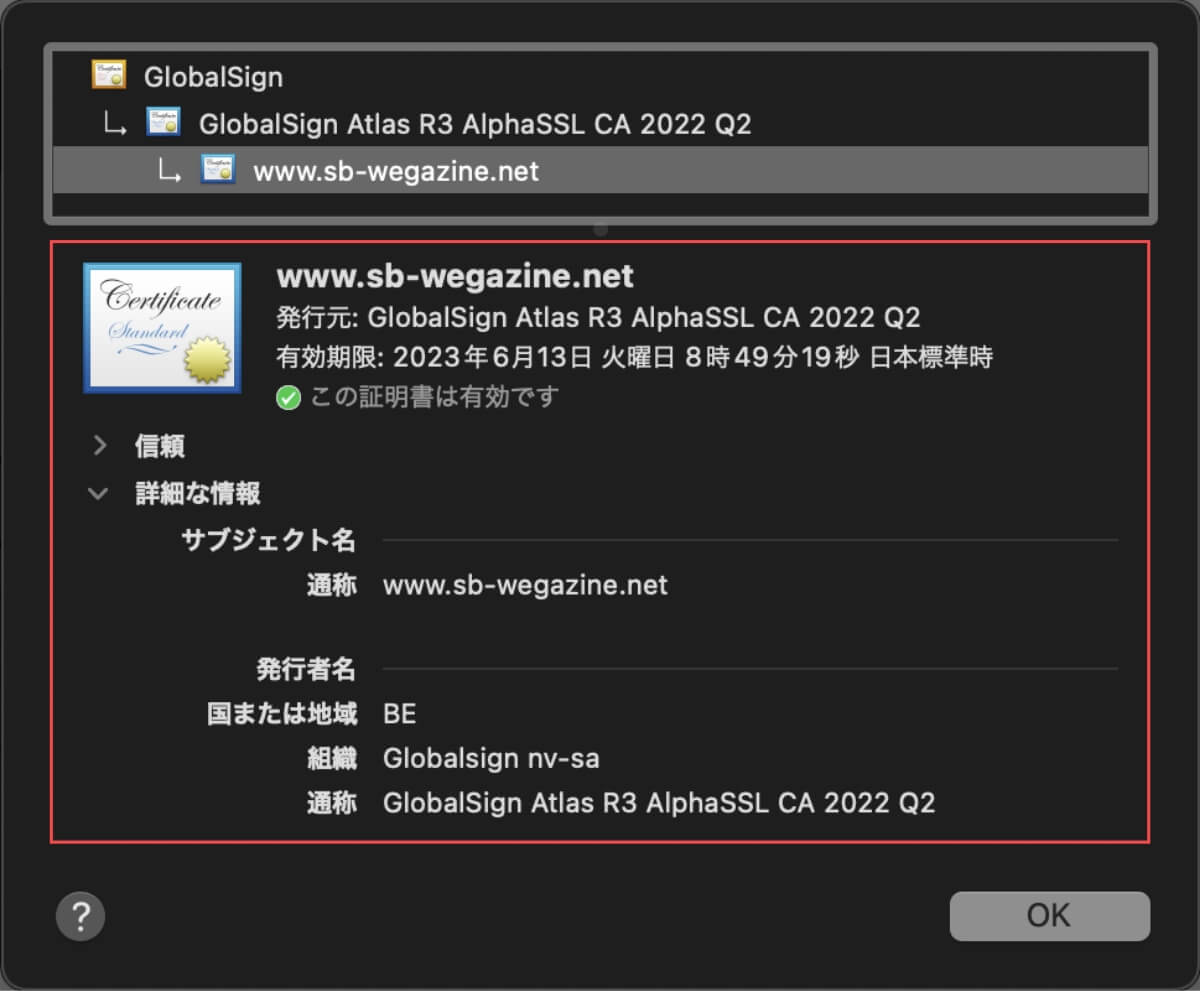
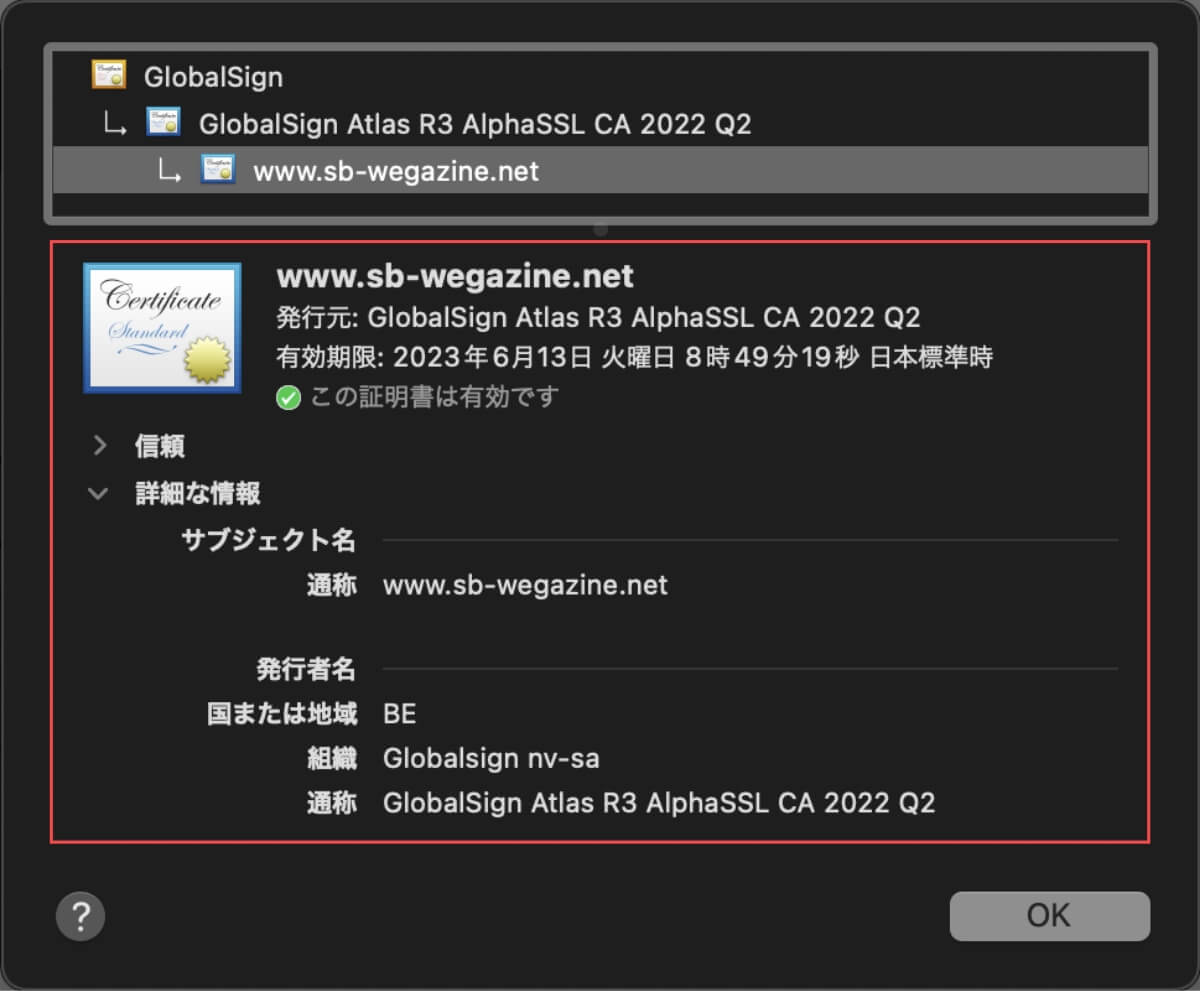
組織が「Let’s Encrypt」の無料独自SSLのままだった場合は数分後に再度確認してください。
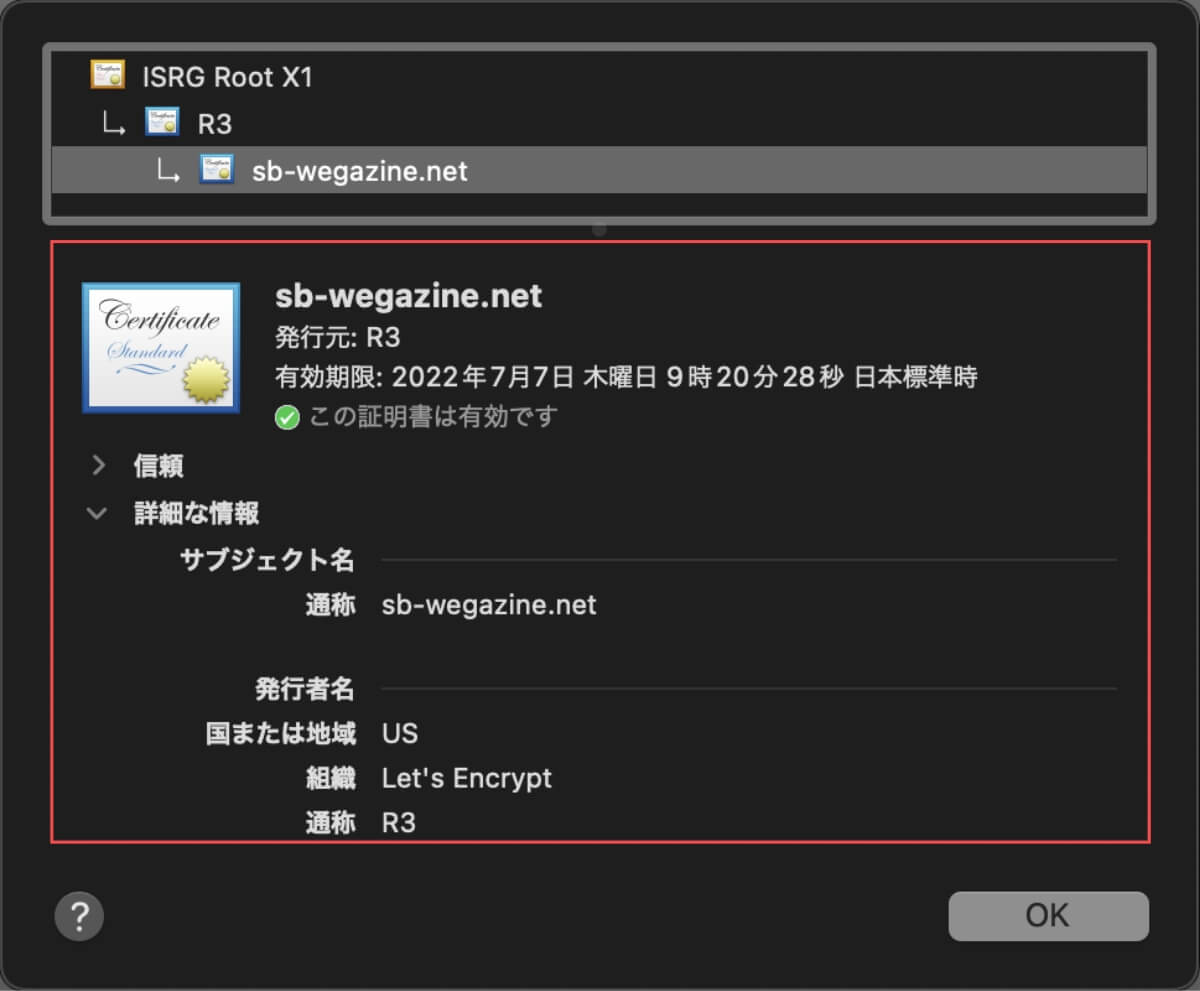
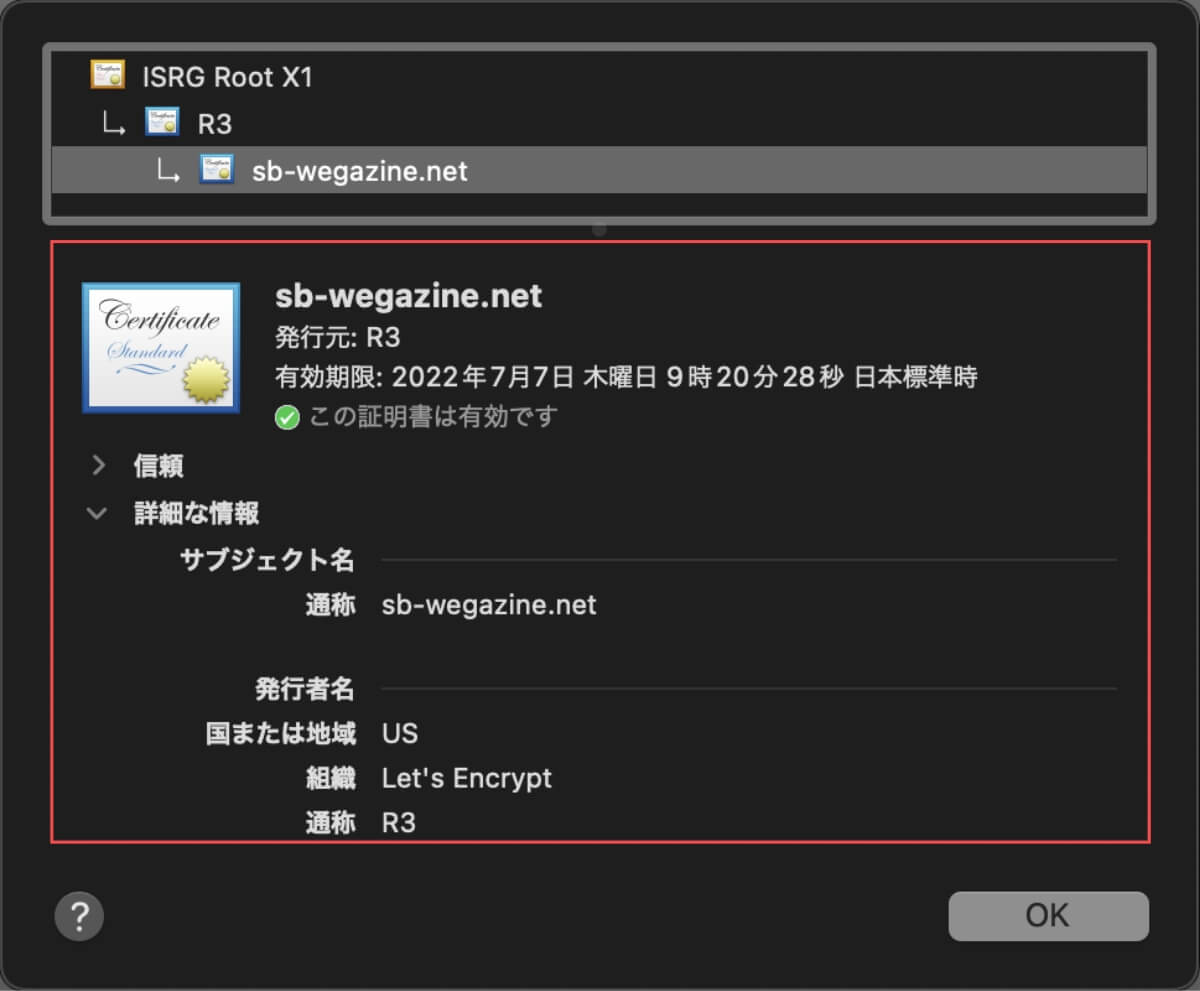
アルファSSLの設定は一度行うと自動更新なので楽です!
ConoHa WINGがおすすめの理由
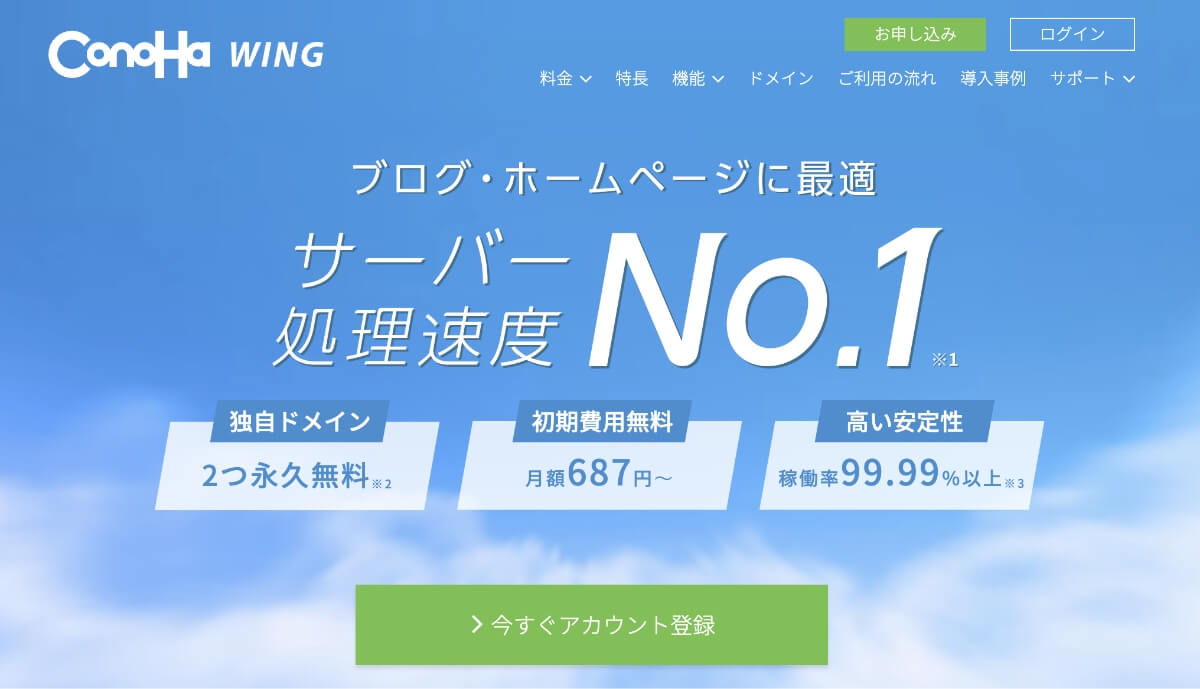
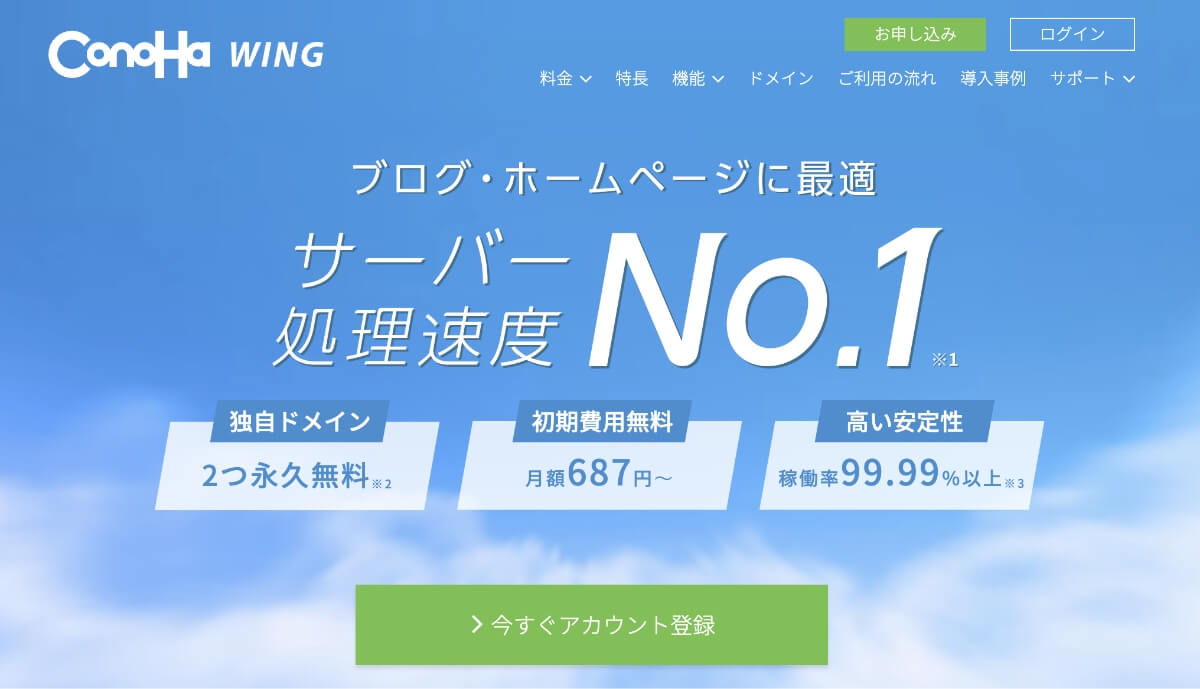
| ConoHa WING(コノハウイング) | |||
|---|---|---|---|
| タイプ | レンタルサーバー | ||
| プラン | ベーシック | スタンダード | プレミアム |
| 初期費用 | 無料 | 無料 | 無料 |
| 料金(月額) | 1,452円〜 | 2,904円〜 | 5,808円〜 |
| キャンペーン料金 (月額) | 643円〜 | 2,118円〜 | 4,235円〜 |
| ディスク種類 | SSD | SSD | SSD |
| ディスク容量 | 300GB | 400GB | 500GB |
| vCPU | 6コア | 8コア | 10コア |
| メモリー | 8GB | 12GB | 16GB |
| 転送量目安 | 無制限 | 無制限 | 無制限 |
| Webサーバー | Apache + nginx | ||
| 高速化 | HTTP/2 | ||
| 無料ドメイン | ○ (2個) | ||
| 無料SSL | ○ (アルファSSL利用可能) | ||
| バックアップ | 14日間自動バックアップ | ||
| WordPress クイックスタート | WordPressかんたんセットアップ機能 | ||
| 無料お試し期間 | × | ||
| サポート体制 | メール・チャット・電話 [営業時間]10:00~18:00(土日祝を除く) | ||
| アダルト利用 | × | ||
| 最新キャンペーン | Happy Summerキャンペーン開催中(2025年7月22日16:00まで) | ||
ConoHa WING(コノハウイング)とは、最新の高性能サーバーに超高速SSDと高速化技術を組み合わせた「国内最速No.1のレンタルサーバー」です。ブログ初心者から上級者まで人気が高く、WordPressブログの開設が簡単に行える「WordPressかんたんセットアップ」機能も魅力の一つです。
ConoHa WINGは、東証プライム上場企業のGMOインターネット株式会社が運営するレンタルサーバーです。
ConoHa WINGがおすすめな理由
他社と比べてConoHa WINGがおすすめな理由は以下です。
- サーバー処理速度が国内最速No.1
- 初期費用0円で導入コストが安い
- WINGパックの長期利用割引プランでお得
- メール・チャット・電話とサポート充実
- WordPressブログを最短5分で始められる
ConoHa WING最大の魅力は、国内最速No.1のハイスペックサーバー「NGINX」で、同クラスの他社サーバーと比べて利用料金も格安で「高機能」「超高速」を実現しています。
他にも、ConoHa WINGだけの特典として「アルファSSL」無料、高速化エンジン「WEXAL」無料、「オリジナルの管理画面」の利用ができます。簡単にブログを始められる「WordPressかんたんセットアップ」も用意されているので、初心者でも安心して利用できるサーバーです。
当ブログでも利用中のおすすめレンタルサーバーです!
『ConoHa WINGでWordPressブログの始め方』については下記の記事をご確認ください。


ConoHa WINGでアルファSSLの設定方法に関するよくある質問


最後に、ConoHa WINGでアルファSSLの設定方法に関するよくある質問に回答します。
- ConoHa WINGでアルファSSLの利用に費用はかかりますか?
- ConoHa WINGでアルファSSLの導入にどれぐらいの時間がかかりますか?
- アルファSSLの発行に必要な書類はありますか?
- アルファSSLはどのようなブラウザに対応していますか?
- アルファSSL導入のデメリットはありますか?
まとめ
当記事では「ConoHa WINGでアルファSSLの導入メリットと設定方法」について解説しました。
ConoHa WINGでは、SSL国内シェアNo.1のGMOグローバルサイン社が提供する信頼性の高い人気のSSLサーバー証明書「アルファSSL」が無料で利用できる特典が付いてきます。
アルファSSLは、最大256bitのSSL暗号化通信を実現するSSLサーバ証明書です。アルファSSLを導入することで、サイトの信頼性と安全性を高めることができます。さらに、Googleからの評価対象にもなるので、SEO対策としても有効的です。
ConoHa WINGでアルファSSLの導入には5分もあれば設定可能です。手順も簡単なので、ブログ初心者でも安心して設定することができます。
【ConoHa WING】アルファSSLの導入メリットと設定方法(永久無料)は以上となります。
最後までご覧いただきありがとうございました。
Happy Summerキャンペーン実施中(2025年7月22日16:00まで)
\ 最大55%割引の643円 /
さらに今なら「5,000円割引」で契約できるキャンペーン開催中!
![5,000円割引で契約できる紹介プログラムキャンペーン[2023年9月19日(火)16:00まで]](https://sb-wegazine.net/wp-content/uploads/2023/07/conohawing-campaign52.jpg)
![5,000円割引で契約できる紹介プログラムキャンペーン[2023年9月19日(火)16:00まで]](https://sb-wegazine.net/wp-content/uploads/2023/07/conohawing-campaign52.jpg)
\ 5,000円割引で契約 /
5,000円割引を受けるには、紹介プログラムリンクから申し込む必要があります。手続きを進めると「最大55%OFF」のキャンペーン割引も適用されます。
- 国内最速No.1を獲得
- 高安定性Webサーバー「NGINX」
- WEXALが無料で利用可能
- HTTP/2対応
- 超高速PHPアプリケーション「LiteSpeed LSAPI」
- 14日間自動バックアップ
- アルファSSLが永久無料
- 転送量無制限で課金なし
- サーバー稼働率99.99%以上


